Page 1

4-154-011-32(1)
Caméscope numérique
Mode d’emploi du caméscope
Avant de faire fonctionner cet appareil, lisez attentivement ce mode d’emploi
et conservez-le pour toute référence ultérieure.
DSR-PD175P
© 2009 Sony Corporation
Page 2

A lire avant utilisation
Avant de faire fonctionner cet appareil,
lisez attentivement ce mode d’emploi et
conservez-le pour toute référence
ultérieure.
Remarques relatives à
l’utilisation
Types de cassette compatibles avec le
caméscope
Votre caméscope permet d’enregistrer aux
formats DVCAM et DV.
Lors de l’enregistrement au format DV,
Sony recommande l’utilisation de cassettes
mini-DV.
Lors de l’enregistrement au format
DVCAM, Sony recommande l’utilisation
de cassettes mini-DVCAM. Votre
caméscope ne prend pas en charge la
fonction Cassette Memory (p. 108).
Types de « Memory Stick »
compatibles avec le caméscope
Vous pouvez utiliser tous les « Memory
Stick » portant les symboles suivants :
« Memory Stick Duo »
(Ce format peut être utilisé avec votre
caméscope.)
• Le « Memory Stick PRO Duo » ne peut
être utilisé qu’avec des appareils
compatibles « Memory Stick PRO ».
• N’apposez pas d’étiquette ni aucun autre
objet similaire sur un « Memory Stick
Duo » ou sur un adaptateur « Memory
Stick Duo ».
• Quand vous utilisez un « Memory Stick
Duo » avec un appareil compatible
« Memory Stick », veillez à insérer le
« Memory Stick Duo » dans un adaptateur
« Memory Stick Duo ».
Utilisation du caméscope
• Ne tenez pas le caméscope par l’une des
parties suivantes :
Pare-soleil
Microphone interne Support de
Panneau LCD
microphone
« Memory Stick »
(Ce format ne peut pas être utilisé avec
votre caméscope.)
b Remarques
• Vous ne pouvez utiliser aucun type de
carte mémoire, à l’exception des
« Memory Stick Duo ».
2
Viseur
b Remarques
• Le caméscope n’est pas à l’épreuve de la
poussière et n’est étanche ni aux gouttes
d’eau, ni aux projections d’eau.
Reportez-vous à la section « A propos de
la manipulation de votre caméscope »
(p. 115).
Page 3

• Ne raccordez pas de câbles à votre
caméscope si leurs bornes sont mal
positionnées. Si vous insérez en force les
bornes dans les prises de votre
caméscope, vous risquez de les
endommager ou de provoquer un mauvais
fonctionnement de votre caméscope.
du caméscope. Evitez de ranger le
caméscope en plein soleil ou sous de
fortes sources lumineuses. Protégez le
caméscope en fermant systématiquement
le capuchon d’objectif ou en rangeant
l’appareil dans sa housse lorsque vous ne
vous en servez pas.
A propos des options de menu, du
panneau LCD, du viseur et de
l’objectif
• Si une option de menu est grisée, cela
signifie qu’elle n’est pas disponible dans
les conditions de lecture ou de prise de
vue actuelles.
• L’écran LCD et le viseur sont le produit
d’une technologie extrêmement pointue et
plus de 99,99 % des pixels sont
opérationnels. Cependant, on peut
constater de très petits points noirs et/ou
lumineux (blancs, rouges, bleus ou verts)
qui apparaissent en permanence sur
l’écran LCD et dans le viseur. Ces points
sont normaux et proviennent du processus
de fabrication ; ils n’affectent en aucun
cas la qualité de l’enregistrement.
Point noir
Point blanc, rouge, bleu ou
vert
N’exposez pas le viseur, l’objectif ou
l’écran LCD du caméscope au soleil
ou à de fortes sources lumineuses
pendant une période prolongée.
• Les sources lumineuses intenses, en
particulier les rayons du soleil, convergent
sur le viseur ou l’objectif et risquent
d’endommager les composants internes
A propos de la température de votre
caméscope et de la batterie
• Votre caméscope comporte une fonction
de protection qui désactive
l’enregistrement ou la lecture si la
température de votre caméscope ou de la
batterie est supérieure à la plage de
sécurité définie pour le fonctionnement.
Dans ce cas, un message apparaît sur
l’écran ou dans le viseur (p. 105).
Remarques sur la prise de vue
• Avant le début de la prise de vue, testez
cette fonction pour vous assurer que
l’image et le son sont enregistrés sans
problème.
• Aucune compensation relative au contenu
de l’enregistrement ne sera accordée,
même si la prise de vue ou la lecture
s’avèrent impossibles en raison d’un
mauvais fonctionnement du caméscope,
du support d’enregistrement, etc., ou si
l’image ou le son est déformé(e) en raison
des limites inhérentes au caméscope.
• Les systèmes couleur des téléviseurs sont
différents d’un pays ou d’une région à
l’autre. Pour visionner vos
enregistrements sur un téléviseur, vous
devez disposer d’un téléviseur PAL.
• Les programmes de télévision, les films,
les cassettes vidéo et autres
enregistrements peuvent être protégés par
des droits d’auteur. Leur enregistrement
non autorisé peut être contraire à la
législation sur les droits d’auteur.
• En raison de la manière dont le dispositif
d’image (capteur CMOS) lit les signaux
d’image, les sujets qui traversent
rapidement l’écran peuvent apparaître
Suite ,
3
Page 4

A lire avant utilisation (Suite)
déformés dans certaines conditions
d’enregistrement. Ce phénomène peut être
remarqué sur les écrans avec une
résolution des mouvements élevée.
Remarques sur les icônes utilisées
dans ce manuel
Fonction utilisable si le câble
i.LINK est raccordé.
Fonction pouvant être affectée à une
touche ASSIGN.
A propos de ce mode d’emploi
• Les illustrations de l’écran LCD et du
viseur reproduites dans ce mode d’emploi
ont été capturées à l’aide d’un appareil
photo numérique. Elles peuvent donc
paraître différentes de ce que vous voyez
réellement.
• Des captures d’écran dans votre langue
sont utilisées pour illustrer les procédures
d’utilisation. Si nécessaire, modifiez la
langue d’affichage à l’écran avant
d’utiliser votre caméscope (p. 17).
• La conception et les spécifications des
supports d’enregistrement et autres
accessoires sont sujettes à modification
préavis.
4
Page 5

Table des matières
A lire avant utilisation ...............................................................................2
Préparation
Etape 1 : Vérification des accessoires fournis ..........................................8
Etape 2 : Fixation du pare-soleil avec capuchon d’objectif ......................9
Etape 3 : Rechargement de la batterie ...................................................10
Etape 4 : Mise sous tension et prise en main correcte du caméscope
Etape 5 : Réglage du panneau LCD et du viseur ...................................14
Etape 6 : Réglage de la date et de l’heure .............................................16
Etape 7 : Insertion d’une cassette ou d’un « Memory Stick Duo » .........18
Enregistrement .......................................................................................20
Modification des réglages des enregistrements de votre caméscope ....24
Affectation de fonctions aux touches ASSIGN .......................................44
Lecture ...................................................................................................49
Modification/vérification des réglages de votre caméscope ...................52
.................................................................................................13
Modification du réglage de la langue ................................................. 17
Enregistrement/Lecture
Réglage du zoom ................................................................................ 24
Réglage manuel de la mise au point .................................................. 25
Réglage de la luminosité de l’image ................................................... 26
Réglage à la couleur naturelle (Balance des blancs)......................... 30
Personnalisation de la qualité d’image (Profil d’image)...................... 31
Raccordement d’un microphone en option ........................................ 41
Réglage du volume............................................................................. 43
Enregistrement d’un signal d’index..................................................... 45
Vérification des dernières scènes enregistrées (Vérification
d’enregistrement) ................................................................................ 46
Recherche de la dernière scène de l’enregistrement le plus récent
(Recherche de fin) .............................................................................. 46
Utilisation de la transition entre prises de vue .................................... 46
Changement d’écran .......................................................................... 52
Affichage des données d’enregistrement (Code de données) .......... 52
Affichage des réglages de votre caméscope (Vérification du statut)
............................................................................................................ 53
Vérification de la batterie restante (BATTERY INFO) .......................... 54
Suite ,
5
Page 6

Table des matières (Suite)
Localisation d’une scène sur une cassette ............................................55
Recherche d’une scène par date d’enregistrement (Recherche par
date) .................................................................................................... 55
Recherche du point de départ d’un enregistrement (Recherche par
index)................................................................................................... 55
Lecture de l’image sur un téléviseur ...................................................... 57
Utilisation des menus
Utilisation des options de menu ............................................ 59
Options de menu ....................................................................................61
Menu (REGL.CAMES.) ..................................................................64
Réglages pour adapter votre caméscope aux conditions d’enregistrement
(REGLAGE GAIN/CONTRE-JOUR/STEADYSHOT, etc.)
Menu (REGL.AUDIO) ......................................................................72
Réglages pour l’enregistrement audio (MODE AU.DV/REG XLR, etc.)
Menu (REGL.AFFICH.) ..................................................................75
Réglages d’affichage de l’écran et du viseur (MARQUEUR/AR-PL VISEUR/
SORTIE AFF., etc.)
Menu (ENR.E/S) .............................................................................79
Réglages d’enregistrement, réglages d’entrée et de sortie (MODE ENR.DV,
etc.)
Menu (REGL.TC/UB) .....................................................................81
(TC PRESET/UB PRESET/TC LINK, etc.)
Menu (REGL.MEM.) ........................................................................83
Réglages pour le « Memory Stick Duo » (SUPPR.TOUT/FORMATER, etc.)
Menu (AUTRES) ..............................................................................85
Réglages pendant l’enregistrement sur une cassette ou autres réglages
élémentaires (BIP, etc.)
Copie/Montage
Copie vers un magnétoscope ou un enregistreur DVD/HDD .................88
Enregistrement d’images à partir d’un magnétoscope ...........................91
Copie de films d’une cassette vers un ordinateur ..................................93
Copie d’images fixes sur un ordinateur ..................................................95
Dépannage
Dépannage ............................................................................................96
Indicateurs et messages d’avertissement ............................................105
6
Page 7

Informations complémentaires
Utilisation de votre caméscope à l’étranger .........................................107
Précautions et entretien .......................................................................108
Spécifications .......................................................................................119
Cassettes compatibles ..................................................................... 108
Compatibilité des formats DVCAM/DV.............................................. 109
A propos du « Memory Stick » ......................................................... 111
A propos de la batterie « InfoLITHIUM » .......................................... 112
A propos de i.LINK ........................................................................... 113
A propos de la manipulation de votre caméscope........................... 115
Aide-mémoire
Identification des éléments et commandes ..........................................123
Indicateurs de l’écran LCD et du viseur ...............................................129
Index .....................................................................................................132
7
Page 8

Préparation
Etape 1 : Vérification des accessoires fournis
Assurez-vous que tous les accessoires cités
ci-dessous sont fournis avec votre
caméscope.
Le nombre entre parenthèses indique la
quantité totale d’accessoires de ce type
fournis.
• La cassette et le « Memory Stick Duo » ne sont
pas inclus. Reportez-vous aux pages 2, 108 et
111 pour connaître les types de cassettes et de
« Memory Stick Duo » compatibles avec le
caméscope.
Adaptateur secteur (1) (p. 10)
Cordon d’alimentation (1) (p. 10)
Télécommande sans fil (RMT-831) (1)
(p. 128)
Grand œilleton de viseur (1) (p. 15)
Pare-soleil avec capuchon d’objectif (1)
(p. 9)
Ce pare-soleil est pré-monté.
CD-ROM « Manuals for Digital
Camcorder » (1)
Mode d’emploi du caméscope (2)
Une pile bouton au lithium est déjà installée.
Câble de raccordement A/V (1) (p. 57, 88)
Câble audio et vidéo (1) (p. 57, 88)
8
Page 9
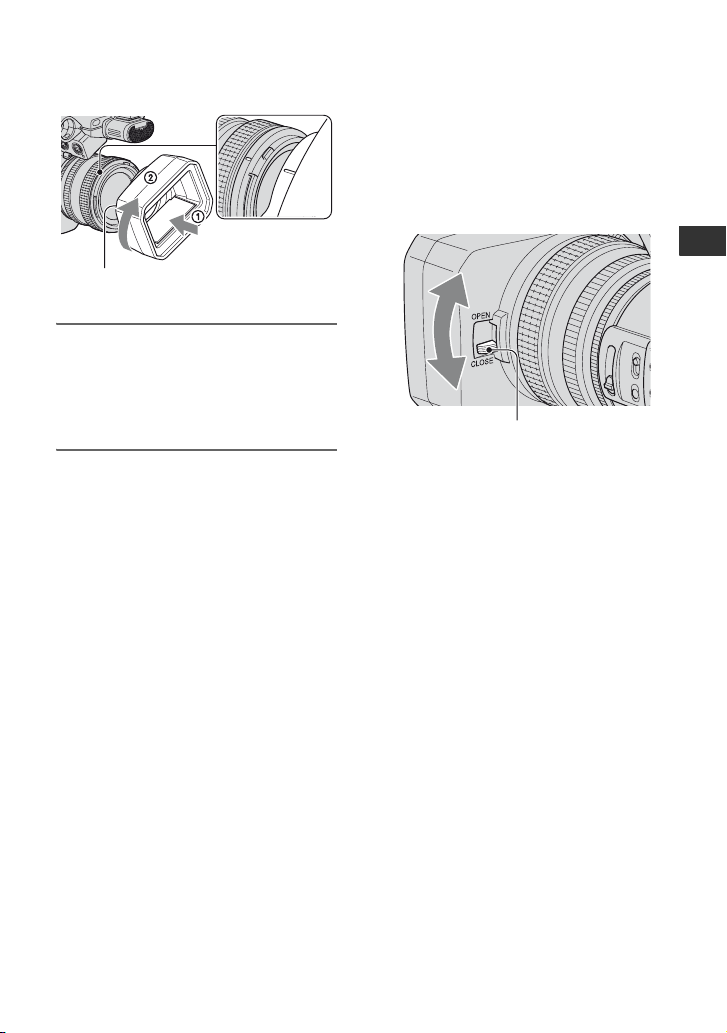
Etape 2 : Fixation du pare-soleil avec capuchon
d’objectif
Pour ouvrir ou fermer l’obturateur du
pare-soleil avec capuchon d’objectif
Positionnez le loquet du capuchon
d’objectif sur OPEN pour ouvrir le
capuchon et positionnez-le sur CLOSE
pour fermer le capuchon.
Touche PUSH (déblocage du paresoleil)
Alignez les marques se trouvant sur
le pare-soleil avec celles du
caméscope, puis tournez le paresoleil dans le sens de la flèche
2.
Pour retirer le pare-soleil avec
capuchon d’objectif
Tournez le pare-soleil dans le sens opposé à
la flèche 2 illustrée tout en appuyant sur la
touche PUSH (déblocage du pare-soleil).
z Astuces
• Si vous fixez ou retirez un filtre PL 72 mm ou
un protecteur MC, retirez le pare-soleil avec
capuchon d’objectif.
Préparation
Loquet du capuchon
d’objectif
9
Page 10

Etape 3 : Rechargement de la batterie
Vous pouvez charger la batterie
« InfoLITHIUM » (série L) en option
avec l’adaptateur secteur fourni.
b Remarques
• Vous ne pouvez pas utiliser de batterie autre
qu’une batterie « InfoLITHIUM » (série L)
(p. 112).
Fiche CC
Adaptateur
secteur
Prise DC IN
Vers la prise
secteur
Cordon d’alimentation
1 Pressez la batterie contre l’arrière
de votre caméscope et faites-la
glisser vers le bas.
2 Raccordez la fiche CC sur la prise
DC IN de votre caméscope en
orientant le repère B de la fiche
CC vers l’extérieur.
Repère B
3 Raccordez le cordon
d’alimentation à l’adaptateur
secteur.
4 Branchez le cordon
d’alimentation sur la prise
secteur.
5 Réglez le commutateur POWER
sur OFF (CHG).
Le témoin CHG s’allume et la charge
commence.
10
Page 11
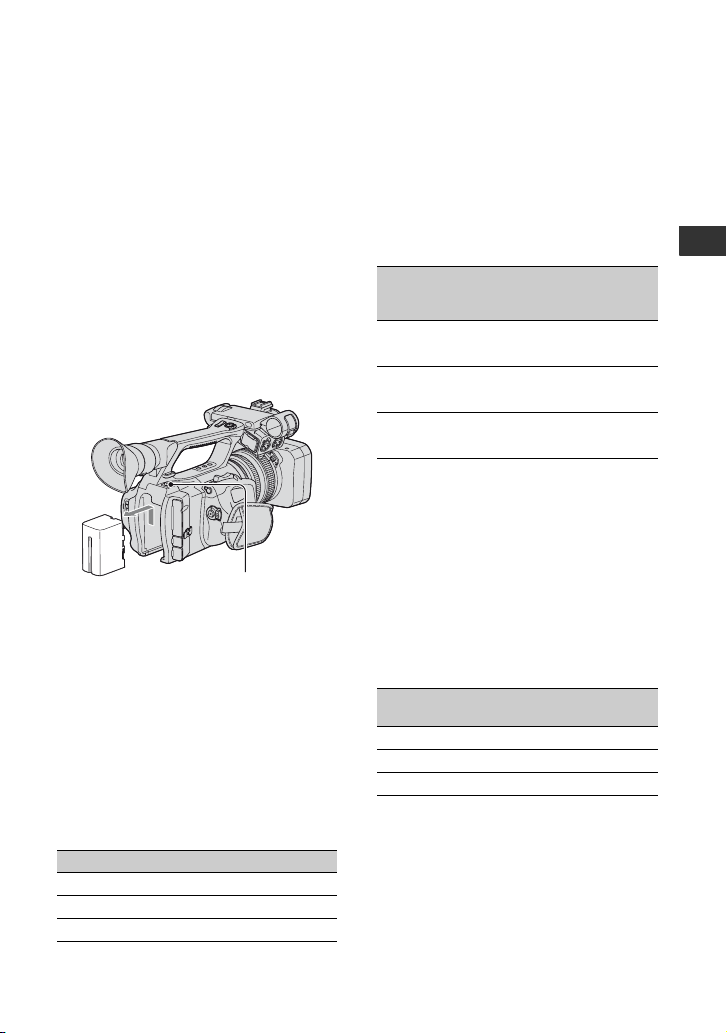
Après le rechargement de la batterie
Le témoin CHG s’éteint lorsque la batterie
est complètement chargée. Débranchez
l’adaptateur secteur de la prise DC IN.
z Astuces
• Vous pouvez vérifier l’autonomie restante de la
batterie avec la fonction d’informations relatives
à la batterie (p. 54).
Pour retirer la batterie
Faites glisser le commutateur POWER sur
OFF (CHG). Appuyez sur la touche de
déblocage de la batterie BATT RELEASE
et retirez la batterie.
Touche BATT RELEASE
(déblocage de la batterie)
Pour ranger la batterie
Si vous n’utilisez pas la batterie pendant
une période prolongée, déchargez-la, puis
rangez-la. Reportez-vous à la page 113 pour
obtenir davantage d’informations sur le
rangement de la batterie.
Durée de charge
Temps approximatif (en minutes)
nécessaire à la recharge complète d’une
batterie totalement déchargée.
Batterie Durée de charge
NP-F570 260
NP-F770 370
NP-F970 520
b Remarques
• Vous ne pouvez pas utiliser de batterie NP-F330
avec votre caméscope.
Durée de prise de vue
Temps approximatif (en minutes)
disponible lors de l’utilisation d’une
batterie en pleine charge.
Batterie
NP-F570 145 70
NP-F770 305 150
NP-F970 460 230
Ligne du haut : lorsque le rétroéclairage de l’écran
Ligne du bas : lorsque vous utilisez le viseur
* La durée de prise de vue type correspond à des
prises de vue avec marche/arrêt, utilisation du
zoom et mise sous/hors tension répétées.
Durée de
prise de vue
continue
LCD est allumé.
avec le panneau LCD fermé.
Durée de
prise de
vue type*
155 75
315 155
475 235
Durée de lecture
Temps approximatif (en minutes)
disponible lors de l’utilisation d’une
batterie en pleine charge.
Batterie
NP-F570 210 225
NP-F770 435 460
NP-F970 660 690
* Lorsque le rétroéclairage de l’écran LCD est
allumé.
Remarques sur la batterie
• Avant de changer la batterie, faites glisser le
commutateur POWER sur la position OFF
(CHG).
• Le témoin CHG clignote pendant la charge ou
les informations relatives à la batterie (p. 54) ne
Panneau LCD
ouvert*
Panneau
LCD fermé
Préparation
Suite ,
11
Page 12

Etape 3 : Rechargement de la batterie (Suite)
s’affichent pas correctement dans les conditions
suivantes :
– la batterie n’est pas correctement installée ;
– la batterie est endommagée ;
– la batterie est en fin de vie (pour BATTERY
INFO uniquement) ;
– la batterie est trop froide.
Remplacez la batterie ou retirez-la et rangezla dans un endroit chaud ;
– la batterie est trop chaude.
Remplacez la batterie ou retirez-la et rangezla dans un endroit frais.
• L’appareil ne sera pas alimenté par la batterie
tant que l’adaptateur secteur est raccordé à la
prise DC IN de votre caméscope, même si le
cordon d’alimentation est débranché de la prise
secteur.
Remarques sur la durée de charge/
lecture/prise de vue
• Durées mesurées avec le caméscope à une
température de 25 °C (température
recommandée comprise entre 10 et 30 °C).
• La durée de prise de vue et de lecture est
raccourcie lorsque vous utilisez votre
caméscope à basse température.
• La durée de prise de vue et de lecture est
raccourcie en fonction des conditions
d’utilisation de votre caméscope.
Utilisation d’une source
d’alimentation externe
Vous pouvez utiliser l’adaptateur secteur
pour obtenir une alimentation secteur. Tant
que vous utilisez l’adaptateur secteur, la
batterie ne se décharge pas même si elle est
fixée sur le caméscope.
immédiatement l’adaptateur secteur de la prise
secteur si un problème de fonctionnement se
produit pendant l’utilisation du caméscope.
• N’utilisez pas l’adaptateur secteur dans un
espace étroit (entre un mur et un meuble par
exemple).
• Ne court-circuitez pas la fiche CC de
l’adaptateur secteur ou les bornes de la batterie
avec un objet métallique. Cela pourrait entraîner
un problème de fonctionnement.
• Même si votre caméscope est mis hors tension,
l’appareil est toujours alimenté tant qu’il est
raccordé à la prise secteur via l’adaptateur
secteur.
Raccordez votre caméscope de la
façon indiquée à l’« Etape 3 :
Rechargement de la batterie »
(p. 10).
Remarques sur l’adaptateur secteur
• Branchez l’adaptateur secteur sur la prise
secteur la plus proche. Débranchez
12
Page 13

Etape 4 : Mise sous tension et prise en main
correcte du caméscope
Pour enregistrer ou lire, réglez le
commutateur POWER sur la position
appropriée.
La première fois que vous utilisez le
caméscope, l’écran [REGL.HORLOGE]
s’affiche (p. 16).
Commutateur POWER
1 Tout en maintenant le bouton vert
enfoncé, faites glisser le
commutateur POWER sur la
position CAMERA ou VCR.
Maintenez le
bouton vert
enfoncé et faites
glisser le
commutateur
POWER à partir
de la position OFF
(CHG).
CAMERA : pour enregistrer des
images.
VCR : pour lire ou monter des images.
b Remarques
• Une fois réglées, la date et l’heure actuelles
s’affichent pendant quelques secondes sur
l’écran LCD lorsque vous mettez le caméscope
sous tension ([REGL.HORLOGE], p. 16).
2 Tenez le caméscope
correctement.
3 Après vous être assuré d’avoir
une bonne prise, serrez la sangle.
Pour mettre l’appareil hors tension
Tout en maintenant le bouton vert enfoncé,
faites glisser le commutateur POWER sur
la position OFF (CHG).
b Remarques
• Si des messages d’avertissement s’affichent,
suivez les instructions.
Préparation
13
Page 14

Etape 5 : Réglage du panneau LCD et du viseur
Panneau LCD
Ouvrez le panneau LCD à 180 degrés (1),
puis faites-le pivoter à l’angle le plus
approprié pour effectuer un enregistrement
ou une lecture (2).
1 Ouvrez à 180 degrés.
2 90 degrés
(max.)
2 180 degrés
(max.)
Touche DISPLAY/BATT INFO
z Astuces
• Vous pouvez enregistrer en mode miroir en
plaçant le panneau LCD face au sujet. L’image
sera normale une fois enregistrée.
Pour désactiver le rétroéclairage de
l’écran LCD et prolonger la durée de
vie de la batterie
Maintenez la touche DISPLAY/BATT
INFO enfoncée pendant quelques secondes
jusqu’à ce que apparaisse.
Ce réglage est pratique lorsque vous utilisez
votre caméscope en pleine lumière ou
lorsque vous souhaitez économiser la
batterie. L’image enregistrée n’est pas
affectée par ce réglage. Pour allumer le
rétroéclairage de l’écran LCD, maintenez la
touche DISPLAY/BATT INFO enfoncée
pendant quelques secondes jusqu’à ce que
disparaisse.
z Astuces
• Vous pouvez régler la luminosité de l’écran
LCD avec [LUMI.LCD] (p. 78).
Viseur
Manette de réglage de
l’oculaire du viseur
Bougez-la jusqu’à ce
que l’image devienne
nette.
b Remarques
• Il est possible que vous voyiez les couleurs
primaires miroiter dans le viseur lorsque vous
déplacez votre regard. Ceci n’a rien d’anormal.
Les couleurs miroitantes ne sont pas
enregistrées sur le support d’enregistrement.
z Astuces
• Vous pouvez régler la luminosité du
rétroéclairage du viseur avec [AR-PL VISEUR]
(p. 78).
• Pour afficher les images à la fois sur l’écran
LCD et dans le viseur, réglez [MODE AL.VIS.]
sur [MARCHE] (p. 78).
• Pour afficher les images dans le viseur en noir et
blanc, réglez [VISEUR COUL.] sur [ARRET]
(p. 78).
14
Page 15

L’image dans le viseur n’est pas
claire
Si vous n’arrivez pas à voir l’image
clairement dans le viseur dans des
conditions lumineuses, utilisez le grand
œilleton fourni. Pour installer le grand
œilleton, étirez-le un peu et alignez-le sur la
rainure prévue à cet effet sur le viseur. Vous
pouvez l’installer de sorte qu’il soit orienté
vers le côté droit ou le côté gauche.
b Remarques
• Ne retirez pas l’œilleton pré-attaché.
Grand œilleton de viseur
(fourni)
Mettez-le en
place avec la
partie saillante
en haut.
Préparation
15
Page 16

Etape 6 : Réglage de la date et de l’heure
Procédez au réglage de la date et de l’heure
la première fois que vous utilisez votre
caméscope. Si vous ne réglez pas la date et
l’heure, l’écran [REGL.HORLOGE]
s’affiche chaque fois que vous mettez le
caméscope sous tension ou que vous
modifiez la position du commutateur
POWER.
z Astuces
• Si vous n’utilisez pas votre caméscope pendant
environ 3 mois, la batterie rechargeable
intégrée se décharge et les réglages de la date et
de l’heure peuvent s’effacer de la mémoire.
Dans ce cas, rechargez la batterie rechargeable,
puis réglez de nouveau la date et l’heure
(p. 117).
Molette SEL/
PUSH EXEC
Touche
MENU
2 Sélectionnez (AUTRES) en
tournant la molette SEL/PUSH
EXEC, puis appuyez dessus.
3 Sélectionnez [REGL.HORLOGE]
en tournant la molette SEL/PUSH
EXEC, puis appuyez dessus.
4 Réglez [A] (l’année) en tournant la
molette SEL/PUSH EXEC, puis
appuyez dessus.
Vous pouvez régler n’importe quelle
année jusqu’à l’année 2079.
Passez à l’étape 4 la première fois que vous
réglez l’horloge.
1 Appuyez sur la touche MENU.
16
5 Réglez [M] (mois), [J] (jour),
l’heure et les minutes, puis
appuyez sur la molette.
L’horloge démarre.
Page 17

z Astuces
• La date et l’heure sont automatiquement
enregistrées sur la cassette et peuvent s’afficher
pendant la lecture (touche DATA CODE, p. 52).
Modification du réglage de la langue
Vous pouvez changer la langue des
indications à l’écran.
Appuyez sur la touche MENU et
sélectionnez (AUTRES) à l’aide de la
molette SEL/PUSH EXEC. Sélectionnez la
langue d’affichage à l’écran dans
[LANGUAGE] (p. 86).
Préparation
17
Page 18

Etape 7 : Insertion d’une cassette ou d’un
{DO NOT PUSH}
« Memory Stick Duo »
Cassette
Reportez-vous à la page 108 pour obtenir
davantage d’informations sur les bandes,
notamment les bandes pouvant être utilisées
et le moyen d’empêcher l’écrasement des
données.
Le logement de la cassette se rabaisse
automatiquement.
b Remarques
• N’appuyez pas sur pendant
que le logement de la cassette est en train de
se rabaisser, sous peine de provoquer un
dysfonctionnement.
1 Faites glisser le levier OPEN/
EJECT dans le sens de la flèche
et maintenez-le ainsi pour ouvrir
le couvercle.
Couvercle
Levier OPEN/EJECT
Le logement de la cassette sort
automatiquement.
2 Insérez une cassette en tournant
sa fenêtre vers l’extérieur, puis
appuyez sur .
Fenêtre
Appuyez légèrement au centre
de la tranche de la cassette.
3 Refermez le couvercle.
Pour éjecter la cassette
Ouvrez le couvercle en procédant de la
manière décrite à l’étape 1, puis retirez la
cassette.
b Remarques
• Les images de l’écran LCD et du viseur peuvent
disparaître pendant quelques secondes si vous
effectuez l’une des opérations suivantes alors
que vous utilisez l’adaptateur secteur. Ceci n’a
rien d’anormal :
– insertion/éjection de la cassette ;
– mise sous tension du caméscope alors que la
cassette se trouve dedans ;
– changement de la position du commutateur
POWER alors que la cassette se trouve dans
le caméscope.
z Astuces
• La durée de prise de vue dépend du réglage
[MODE ENR.DV] (p. 79).
18
Logement de
la cassette
Page 19

« Memory Stick Duo »
Vous pouvez uniquement utiliser un
« Memory Stick Duo » portant le symbole
, ou
(p. 111).
1 Ouvrez le couvercle de la fente
pour « Memory Stick Duo » dans
le sens de la flèche.
Couvercle de la fente pour
« Memory Stick Duo »
2 Insérez le « Memory Stick Duo »
dans le bon sens dans la fente
pour « Memory Stick Duo » et
enfoncez-le jusqu’au déclic.
Duo », la fente pour « Memory Stick Duo »
ou les données d’image.
Pour éjecter un « Memory Stick Duo »
Appuyez légèrement une fois sur le
« Memory Stick Duo ».
b Remarques
• Si le témoin d’accès est allumé ou clignote,
votre caméscope est en train de lire ou
d’enregistrer des données. Ne secouez pas le
caméscope et ne le soumettez pas à des chocs,
ne coupez pas l’alimentation, n’éjectez pas le
« Memory Stick Duo » et ne retirez pas la
batterie. Sinon, les données d’image risquent
d’être endommagées.
• Lorsque vous insérez ou éjectez le « Memory
Stick Duo », veillez à ce que le « Memory Stick
Duo » ne soit pas repoussé et ne tombe pas.
Préparation
Témoin d’accès
b Remarques
• Si vous insérez le « Memory Stick Duo »
dans le mauvais sens dans la fente, vous
risquez d’endommager le « Memory Stick
19
Page 20

Enregistrement/Lecture
Enregistrement
Témoin
Touche REC
START/STOP B
Témoin d’enregistrement
Touche REC START/STOP A
Ce caméscope enregistre les films sur une cassette et les images fixes sur un « Memory Stick
Duo ». Pour enregistrer des films, suivez la procédure suivante.
1 Ouvrez l’obturateur du pare-soleil.
d’enregistrement
Pare-soleil
Touche ASSIGN
7/PHOTO
Commutateur
POWER
2 Tout en maintenant le bouton vert enfoncé, faites glisser le commutateur
POWER sur la position CAMERA.
Tout en maintenant le bouton
vert enfoncé, faites glisser le
commutateur POWER.
20
Page 21

3 Appuyez sur la touche REC START/STOP A (ou B).
[VEILLE] t [ENR.]
Le témoin d’enregistrement s’allume pendant l’enregistrement.
Pour arrêter l’enregistrement du film, appuyez à nouveau sur la touche REC START/
STOP.
z Astuces
• Vous pouvez passer au format d’image 16:9 ([ENR.16/9-4/3], p. 79).
• Vous pouvez modifier l’affichage de l’écran pendant un enregistrement (p. 52).
• Les indicateurs affichés sur l’écran pendant l’enregistrement sont indiqués à la page 129.
• Il est possible de désactiver le témoin d’enregistrement ([VOY.TOURNAGE], p. 87).
• Vous ne pouvez pas enregistrer de film sur un « Memory Stick Duo ».
• Pour un enregistrement en contre-plongée, la touche REC START/STOP de la poignée s’avère
pratique. Relâchez le levier HOLD pour activer la touche REC START/STOP. Lors d’un
enregistrement en contre-plongée, il peut s’avérer utile d’orienter le panneau LCD vers le haut ou de
le fermer après l’avoir orienté vers le bas ou encore d’orienter le viseur vers le haut.
Enregistrement/Lecture
Suite ,
21
Page 22

Enregistrement (Suite)
Pour capturer des images fixes
1 Affectez la fonction [PHOTO] à la
touche ASSIGN 7/PHOTO (p. 44).
2 Appuyez sur la touche ASSIGN 7/
PHOTO ou PHOTO de la
télécommande.
Une image fixe est enregistrée sur le
« Memory Stick Duo ». disparaît
lorsque l’enregistrement est terminé.
Vous pouvez capturer des images fixes
pendant l’enregistrement d’un film.
z Astuces
• Pour plus d’informations sur les indicateurs
affichés sur l’écran pendant l’enregistrement,
reportez-vous à la page 129.
• Vous pouvez affecter la fonction [PHOTO] à
une autre touche ASSIGN à partir de
(AUTRES)
touche ASSIGN comme touche PHOTO.
t [ASSIGN BTN] et utiliser cette
Capacité du « Memory Stick Duo » (en
Mo) et nombre d’images
enregistrables
1,2 M
0,9 M
1080 ×
810
VGA
640 ×
480
1440
×
810
512 Mo
1 Go 1550 2100 6000 7500
2 Go 3150 4300 12000 15000
4 Go 6300 8500 23500 29500
8 Go 12500 17000 48000 60000
16 Go 25500 34500 97500 122000
32 Go 50500 68500 192500 240500
b Remarques
• Les spécifications concernent un « Memory
Stick Duo » Sony. Le nombre réel d’images
enregistrables dépend de l’environnement
d’enregistrement et du type de « Memory Stick
Duo » utilisé.
• Vous ne pouvez pas enregistrer d’images fixes
dans les conditions suivantes :
– Lorsque la vitesse d’obturation est inférieure
1,2M
770 1000 2900 3650
à 1/50.
22
0,2 M
640 ×
360
– Lors de l’utilisation de la transition en fondu.
– Lors de l’utilisation de l’option [SMTH SLW
REC].
– Lors de l’utilisation de la transition entre
prises de vue.
– Lorsque [BARRE COUL.] est réglé sur
[MARCHE].
• La gamme de pixels unique du capteur et du
système de traitement d’image (Processeur
d’imagerie avancé) ClearVid CMOS de Sony
permet d’obtenir une résolution d’image fixe
équivalente aux tailles décrites.
z Astuces
• La taille des images fixes est la suivante :
– enregistrement avec un format d’image de
16:9 : 1,2 M ;
– enregistrement avec un format d’image de
4:3 : 0,9 M ;
– lecture avec un format d’image de 16:9 :
0,2 M ;
– lecture avec un format d’image de 4:3 : VGA.
Pour enregistrer des images fixes
capturées à partir de films d’une
cassette sur le « Memory Stick Duo »
Vous pouvez capturer des images fixes
d’un film et les enregistrer sur un
« Memory Stick Duo » sous forme
d’images fixes. Insérez au préalable une
cassette enregistrée et un « Memory Stick
Duo » dans le caméscope.
1 Affectez la fonction [PHOTO] à la
touche ASSIGN 7/PHOTO (p. 44).
2 Réglez le commutateur POWER sur
VCR.
3 Appuyez sur
rechercher la scène que vous souhaitez
enregistrer sous forme d’image fixe.
Appuyez sur la touche ASSIGN 7/
PHOTO ou PHOTO de la
télécommande au niveau de la scène.
N (lecture) pour
Page 23

b Remarques
• La date et l’heure enregistrées sur la cassette et
la date et l’heure d’enregistrement sur le
« Memory Stick Duo » sont enregistrées sur le
« Memory Stick Duo ». Lorsque vous visualisez
des images fixes, seules la date et l’heure
enregistrées sur la cassette s’affichent à l’écran
(Code de données, p. 52).
• Les données du caméscope enregistrées sur la
cassette ne sont pas copiées sur le « Memory
Stick Duo ».
• Lors de l’utilisation du caméscope, vous ne
pouvez pas enregistrer d’image fixe lorsque
[ZOOM LECT.] est réglé sur [MARCHE]
(p. 86).
Enregistrement/Lecture
23
Page 24

Modification des réglages des enregistrements de votre caméscope
Réglage du zoom
Utilisation de la manette de zoom
Déplacez légèrement la manette de zoom
D pour ralentir le zoom. Déplacez-la
davantage pour accélérer le zoom.
Plan large : (Grand angle)
Gros plan : (Téléobjectif)
z Astuces
• La distance minimale requise entre votre
caméscope et le sujet est d’environ 1 cm pour le
grand angle et d’environ 80 cm pour le
téléobjectif.
• Vous ne pourrez pas obtenir une mise au point
nette à certaines positions de zoom si le sujet se
trouve à une distance inférieure ou égale à
80 cm du caméscope.
• Lorsque vous réglez la fonction
[M.PT.MACRO] sur [ARRET], vous ne pouvez
pas effectuer de mise au point à une distance
inférieure ou égale à 80 cm quelle que soit la
position du zoom (p. 67).
• N’oubliez pas de garder votre doigt sur la
manette de zoom D. En effet, si vous enlevez
votre doigt de la manette de zoom D, le bruit
de fonctionnement de la manette D risque
d’être lui aussi enregistré.
• Vous pouvez augmenter la vitesse de zoom de la
manette de zoom D ou de la manette de zoom
A ([VITESSE ZOOM], p. 68).
Utilisation du zoom sur la poignée
1 Réglez le commutateur de zoom sur la
poignée B sur VAR ou FIX.
z Astuces
• Lorsque vous réglez le commutateur de
zoom sur la poignée B sur VAR, vous
pouvez varier la vitesse du zoom avant ou
arrière.
• Lorsque vous réglez le commutateur de
zoom sur la poignée B sur FIX, vous
pouvez fixer la vitesse du zoom avant ou
arrière dans [MANIP.ZOOM] (p. 68).
2 Appuyez sur la manette de zoom sur la
poignée A pour effectuer un zoom
avant ou arrière.
b Remarques
• Vous ne pouvez pas utiliser la manette de zoom
sur la poignée A lorsque le commutateur de
zoom sur la poignée B est réglé sur OFF.
• Vous ne pouvez pas modifier la vitesse de zoom
de la manette de zoom D avec le commutateur
de zoom sur la poignée
B.
Utilisation de la bague de zoom
Vous pouvez régler la vitesse de zoom en
tournant la bague de zoom C. Vous
pouvez également affiner le réglage.
b Remarques
• Tournez la bague de zoom C à une vitesse
modérée. Si vous la tournez trop rapidement, la
vitesse de zoom risque de présenter un décalage
avec celle de la rotation de la bague de zoom ou
le bruit de son fonctionnement risque d’être lui
aussi enregistré.
24
Page 25

Réglage manuel de la mise au point
Pour des conditions d’enregistrement
différentes, vous pouvez régler la mise au
point manuellement.
Utilisez cette fonction dans les cas
suivants :
– Pour effectuer une prise de vue d’un sujet se
trouvant derrière une fenêtre pleine de pluie.
– Pour effectuer une prise de vue de rayures
horizontales.
– Pour effectuer une prise de vue d’un sujet avec
peu de contraste entre le sujet et son arrièreplan.
– Pour effectuer une mise au point sur un sujet en
arrière-plan.
1 Pendant l’enregistrement ou en
mode de veille, réglez le
commutateur FOCUS B sur
MAN.
9 s’affiche.
2 Faites pivoter la bague de mise au
point A puis réglez la mise au
point.
9 devient lorsque vous ne pouvez
plus effectuer davantage de mise au
point sur un sujet éloigné.
lorsque vous ne pouvez plus
effectuer davantage de mise au point sur
un sujet rapproché.
z Astuces
Pour régler la mise au point manuellement
• La mise au point sur le sujet est plus facile si
vous utilisez la fonction zoom. Déplacez la
manette de zoom vers T (téléobjectif) pour
régler la mise au point, puis vers W (grand
angle) pour régler le zoom pour
l’enregistrement.
• Si vous souhaitez enregistrer une image en gros
plan d’un sujet, déplacez la manette de zoom
vers W (grand angle) pour agrandir
complètement l’image, puis réglez la mise au
point.
Pour restaurer le réglage automatique
Positionnez le commutateur FOCUS B sur
AUTO.
9 disparaît et le réglage automatique de la
mise au point est restauré.
9 devient
Enregistrement/Lecture
– Pour effectuer une prise de vue d’un sujet
stationnaire avec un trépied.
Utilisation temporaire de la fonction
de mise au point automatique
(mise au point automatique d’une
pression)
Tout en maintenant la touche PUSH AUTO
C enfoncée, enregistrez le sujet.
Suite ,
25
Page 26

Modification des réglages des enregistrements de votre caméscope
(Suite)
Si vous relâchez la touche, le réglage
repasse en mise au point manuelle.
Utilisez cette fonction pour faire basculer la
mise au point d’un sujet à un autre. Le
passage d’une scène à l’autre s’effectuera
en douceur.
z Astuces
• Les informations relatives à la distance focale
(dans l’obscurité où il est difficile de régler la
mise au point) s’affichent au bout de 3 secondes
environ dans les cas suivants (elles ne
s’afficheront pas correctement si vous utilisez
un convertisseur (en option)) :
– lorsque vous réglez le commutateur
FOCUS sur MAN et que 9 s’affiche sur
l’écran ;
– lorsque vous tournez la bague de mise au
point tandis que 9 est affiché sur l’écran.
Utilisation de la fonction de mise au
point étendue (mise au point
étendue)
Affectez au préalable la fonction
[M.PT.ETENDUE] à l’une des touches
ASSIGN (p. 44).
En mode de veille, appuyez sur la touche
ASSIGN à laquelle la fonction
[M.PT.ETENDUE] est affectée.
[EXPANDED FOCUS] s’affiche et le
centre de l’écran est agrandi environ 2 fois.
Il est plus facile de confirmer le réglage de
la mise au point pendant une mise au point
manuelle. L’écran reprend sa taille initiale
lorsque vous appuyez à nouveau sur la
touche.
b Remarques
• L’écran reprend sa taille initiale lorsque vous
démarrez l’enregistrement lors de l’affichage de
la mise au point étendue.
z Astuces
• Vous pouvez sélectionner un type d’image
étendue affichée pendant la mise au point
étendue ([TYPE EXP.FOCUS], p. 77).
26
Mise au point sur un sujet éloigné
(Focus infini)
Faites glisser le commutateur FOCUS B
sur INFINITY, puis maintenez la position.
s’affiche sur l’écran.
Pour repasser en mode de mise au point
manuelle, relâchez le commutateur FOCUS
B. Cette fonction vous permet d’activer la
mise au point sur un sujet éloigné, même
lorsque la mise au point s’effectue
automatiquement sur un sujet rapproché.
b Remarques
• Cette fonction est disponible uniquement
pendant la mise au point manuelle. Elle n’est
pas disponible pendant la mise au point
automatique.
Réglage de la luminosité de l’image
Vous pouvez améliorer la luminosité de
l’image en réglant le diaphragme, le gain et
la vitesse d’obturation ou en diminuant le
volume de lumière à l’aide du filtre ND B.
De plus, lorsque [EXPOSITION] est affecté
à la bague de diaphragme A, vous pouvez
réglez le diaphragme, le gain, la vitesse
d’obturation à l’aide de la bague de
diaphragme A. Vous pouvez affecter
Page 27

[IRIS] ou [EXPOSITION] à la bague de
diaphragme A à partir de [IRIS/
EXPOSURE] dans le menu
(REGL.CAMES.) (p. 64). Le réglage
par défaut est [IRIS].
b Remarques
• Vous ne pouvez pas utiliser la fonction de
compensation du contre-jour et de projecteur si
au moins deux des éléments diaphragme, gain et
vitesse d’obturation sont réglés manuellement.
• Le réglage [REG.EXP.AUTO] est inactif
lorsque vous réglez manuellement le
diaphragme, le gain et la vitesse d’obturation.
Réglage du diaphragme
Vous pouvez régler manuellement le
diaphragme pour contrôler le niveau de
lumière entrant dans l’objectif. En réglant le
diaphragme, vous pouvez modifier ou
fermer l’ouverture du diaphragme de
l’objectif, exprimée par un indice F compris
entre F1,6 et F11. A mesure que l’ouverture
grandit, le niveau de lumière augmente
(indice F décroissant). A mesure que
l’ouverture se ferme, le niveau de lumière
diminue (indice F croissant). L’indice F
actuel s’affiche sur l’écran.
1 Sélectionnez le menu
(REGL.CAMES.) t [IRIS/
EXPOSURE] t [AFFEC.BAGUE] t
[IRIS] (p. 64).
2 Pendant l’enregistrement ou en mode de
veille, réglez le commutateur AUTO/
MANUAL F sur MANUAL.
3 Lorsque le diaphragme est réglé
automatiquement, appuyez sur la touche
IRIS/EXPOSURE I.
à côté de la valeur du diaphragme
disparaît (p. 77) ou cette valeur apparaît
sur l’écran.
4 Réglez le diaphragme à l’aide de la
bague de diaphragme A.
Lorsque vous affectez [RG.AUTO
IRIS] à l’une des touches ASSIGN,
vous pouvez régler automatiquement le
diaphragme tout en maintenant la
touche ASSIGN enfoncée. Pour plus
d’informations sur la touche ASSIGN,
reportez-vous à la page 44.
z Astuces
• L’indice F se rapproche de F3,4 lorsque la
position du zoom passe de W à T, même lorsque
vous ouvrez le diaphragme en réglant l’indice F
à une valeur inférieure à F3,4 comme F1,6.
• On appelle profondeur de champ la variation de
la mise au point, conséquence importante de la
variation du diaphragme. La profondeur de
champ diminue à mesure que l’ouverture du
diaphragme grandit et augmente à mesure
qu’elle se ferme. Jouez de manière créatrice
avec le diaphragme pour obtenir l’effet voulu au
niveau photographique.
• Cette fonction s’avère utile pour rendre l’arrière
plan flou ou net.
Pour régler le diaphragme
automatiquement
Appuyez sur la touche IRIS/EXPOSURE
I ou positionnez le commutateur AUTO/
MANUAL F sur AUTO.
La valeur du diaphragme disparaît ou
s’affiche à côté de cette valeur.
b Remarques
• Lorsque vous positionnez le commutateur
AUTO/MANUAL F sur AUTO, les autres
éléments réglés manuellement (gain, vitesse
d’obturation, balance des blancs) passent
également en mode de réglage automatique.
Réglage de l’exposition
Lorsque [IRIS/EXPOSURE] est réglé sur
[EXPOSITION], vous pouvez améliorer la
luminosité de l’image en réglant le
diaphragme, le gain et la vitesse
d’obturation à l’aide de la bague de
diaphragme.
Vous pouvez également prérégler
manuellement un ou deux de ces
paramètres et régler le ou les autre(s)
paramètre(s) à l’aide de la bague de
diaphragme.
Suite ,
Enregistrement/Lecture
27
Page 28

Modification des réglages des enregistrements de votre caméscope
(Suite)
1 Sélectionnez le menu
(REGL.CAMES.) t [IRIS/
EXPOSURE] t [AFFEC.BAGUE] t
[EXPOSITION] (p. 64).
2 Pendant l’enregistrement ou en mode de
veille, réglez le commutateur AUTO/
MANUAL F sur MANUAL.
3 Lorsque [EXPOSITION] est réglé
automatiquement, appuyez sur la touche
IRIS/EXPOSURE I.
Les valeurs du diaphragme, du gain et
de la vitesse d’obturation et
s’affichent sur l’écran. Vous pouvez
régler le diaphragme, le gain et la
vitesse d’obturation à l’aide de la bague
de diaphragme A.
Si n’apparaît pas, suivez la procédure
suivante. s’affiche à côté des
éléments, indiquant que vous pouvez les
régler à l’aide de la bague de
diaphragme A.
–Gain
Appuyez sur la touche GAIN C.
– Vitesse d’obturation
Appuyez deux fois sur la touche SHUTTER
SPEED E. Si la vitesse d’obturation n’est
pas verrouillée, appuyez une fois sur la
touche.
4 Réglez la luminosité de l’image en
tournant la bague de diaphragme A.
Lorsque vous affectez [RG.AUTO
IRIS] à l’une des touches ASSIGN,
vous pouvez régler automatiquement
l’exposition tout en maintenant la
touche ASSIGN enfoncée. Pour plus
d’informations sur la touche ASSIGN,
reportez-vous à la page 44.
Pour restaurer le réglage automatique
Appuyez sur la touche IRIS/EXPOSURE
I ou positionnez le commutateur AUTO/
MANUAL F sur AUTO.
Les valeurs à côté desquelles est affiché
disparaissent ou apparaît à côté de ces
valeurs.
b Remarques
• Lorsque vous positionnez le commutateur
AUTO/MANUAL F sur AUTO, les autres
éléments réglés manuellement (gain, vitesse
d’obturation, balance des blancs) passent
également en mode de réglage automatique.
z Astuces
• Lorsque vous appuyez sur la touche GAIN C
tandis que est affiché sur l’écran à côté de la
valeur de gain, disparaît et vous pouvez
régler le gain manuellement. Lorsque vous
appuyez de nouveau sur la touche GAIN C,
apparaît et vous pouvez régler le gain à l’aide de
la bague de diaphragme A. Pour plus
d’informations sur le réglage du gain, reportezvous à l’étape 2 de la section « Réglage du
gain ».
• Lorsque vous appuyez sur la touche SHUTTER
SPEED E tandis que est affiché sur l’écran
à côté de la valeur de la vitesse d’obturation,
disparaît et vous pouvez régler la vitesse
d’obturation manuellement. Lorsque vous
appuyez de nouveau sur la touche SHUTTER
SPEED E, apparaît et vous pouvez régler la
vitesse d’obturation à l’aide de la bague de
diaphragme A. Pour plus d’informations sur le
réglage de la vitesse d’obturation, reportez-vous
aux étapes 3 et 4 de la section « Réglage de la
vitesse d’obturation » à la page 29.
Réglage du gain
Vous pouvez régler le gain manuellement si
vous ne souhaitez pas utiliser la fonction
AGC (contrôle du gain automatique).
1 Pendant l’enregistrement ou en mode de
veille, réglez le commutateur AUTO/
MANUAL F sur MANUAL.
2 Lorsque le gain est réglé
automatiquement, appuyez sur la touche
GAIN C.
à côté de la valeur du gain disparaît
ou cette valeur apparaît sur l’écran.
3 Positionnez le commutateur de gain H
sur H, M ou L. La valeur de gain réglée
pour la position du commutateur de gain
sélectionnée s’affiche sur l’écran. Vous
pouvez régler la valeur de gain pour
chaque position du commutateur de gain
28
Page 29

sous [REGLAGE GAIN] dans le menu
(REGL.CAMES.) (p. 65).
Pour régler le gain automatiquement
Appuyez sur la touche GAIN C ou réglez
le commutateur AUTO/MANUAL F sur
AUTO.
La valeur du gain disparaît ou s’affiche à
côté de cette valeur.
b Remarques
• Lorsque vous réglez le commutateur AUTO/
MANUAL F sur AUTO, les autres éléments
réglés manuellement (diaphragme, vitesse
d’obturation, balance des blancs) passent
également en mode de réglage automatique.
z Astuces
• Lorsque vous enregistrez un film avec le gain
réglé sur [-6dB] et que vous le lisez avec le code
de données, la valeur de gain qui s’affiche est
[---].
Réglage de la vitesse d’obturation
Vous pouvez régler et fixer manuellement
la vitesse d’obturation. En réglant la vitesse
d’obturation, un sujet en mouvement peut
sembler immobile ou vous pouvez
accentuer le mouvement d’un sujet.
1 Pendant l’enregistrement ou en mode de
veille, réglez le commutateur AUTO/
MANUAL F sur MANUAL.
2 Appuyez sur la touche SHUTTER
SPEED E jusqu’à ce que la valeur de
la vitesse d’obturation soit mis en
surbrillance.
3 Modifiez la vitesse d’obturation
affichée sur l’écran en tournant la
molette SEL/PUSH EXEC G.
Vous pouvez régler la vitesse
d’obturation d’1/3 de seconde à
1/10000 de seconde.
Le dénominateur de la vitesse
d’obturation réglée s’affiche sur l’écran.
Par exemple, [100] s’affiche sur l’écran
lorsque vous réglez la vitesse
d’obturation à 1/100 de seconde. Plus la
valeur affichée à l’écran est élevée, plus
la vitesse d’obturation est élevée.
4 Appuyez sur la molette SEL/PUSH
EXEC G pour verrouiller la vitesse
d’obturation.
Pour régler de nouveau la vitesse
d’obturation, exécutez les étapes 2 à
4.
z Astuces
• La mise au point automatique s’avère difficile
avec une vitesse d’obturation inférieure. Dans
ce cas, il est recommandé d’effectuer une mise
au point manuelle avec le caméscope fixé sur un
trépied.
• L’image risque de trembler ou les couleurs de
changer sous des lampes fluorescentes, au
sodium ou au mercure.
Pour régler la vitesse d’obturation
automatiquement
Appuyez deux fois sur la touche SHUTTER
SPEED E ou positionnez le commutateur
AUTO/MANUAL F sur AUTO.
La valeur de la vitesse d’obturation
disparaît ou s’affiche à côté de cette
valeur.
b Remarques
• Lorsque vous positionnez le commutateur
AUTO/MANUAL F sur AUTO, les autres
éléments réglés manuellement (diaphragme,
gain, balance des blancs) passent également en
mode de réglage automatique.
Réglage du volume de lumière
(filtre ND )
Lorsque l’environnement d’enregistrement
est trop lumineux, vous pouvez utiliser le
filtre ND B pour garantir la netteté de la
prise de vue du sujet.
Les filtres ND 1, 2 et 3 réduisent
respectivement le volume de lumière
d’environ 1/4, 1/16 et 1/64.
Si clignote pendant le réglage
automatique du diaphragme, réglez le filtre
ND sur la position 1. Si clignote
Enregistrement/Lecture
Suite ,
29
Page 30

Modification des réglages des enregistrements de votre caméscope
(Suite)
pendant le réglage automatique du
diaphragme, réglez le filtre ND sur la
position 2. Si clignote pendant le
réglage automatique du diaphragme, réglez
le filtre ND sur la position 3.
L’indicateur du filtre ND arrêtera de
clignoter et restera affiché sur l’écran.
Si clignote, réglez le filtre ND sur
OFF. disparaîtra alors de l’écran.
b Remarques
• Lorsque vous changez le filtre ND B pendant
un enregistrement, il est possible que l’image et
le son soient déformés.
• Lors du réglage manuel du diaphragme, l’icône
ne clignote pas, même si le niveau de
lumière devrait être réglé à l’aide du filtre ND.
z Astuces
• Si vous fermez davantage le diaphragme
pendant la prise de vue d’un sujet lumineux, une
diffraction peut se produire, entraînant une mise
au point floue (phénomène courant avec les
caméscopes). Le filtre ND B supprime ce
phénomène et donne de meilleurs résultats
d’enregistrement.
Réglage à la couleur naturelle (Balance des blancs)
Vous pouvez régler la balance des blancs en
fonction de la luminosité de
30
l’environnement d’enregistrement.
Vous pouvez enregistrer les valeurs de la
balance des blancs dans la mémoire A
( A) et dans la mémoire B ( B),
respectivement. Sauf en cas de modification
de la balance des blancs, ses valeurs sont
conservées une fois le caméscope mis hors
tension.
Lorsque vous sélectionnez PRESET,
[EXTERIEUR] ou [INTERIEUR] (en
fonction des préréglages effectués dans
[PREREG.WB] dans le menu
(REGL.CAMES.)) sera sélectionné.
1 Pendant l’enregistrement ou en
mode de veille, réglez le
commutateur AUTO/MANUAL D
sur MANUAL.
2 Appuyez sur la touche WHT BAL
A.
3 Réglez le commutateur de
mémoire de la balance des blancs
B sur n’importe quelle valeur de
PRESET/A/B.
Sélectionnez A ou B pour enregistrer
avec le réglage de la balance des blancs
mémorisé dans la mémoire A ou B.
Indicateur
A
(Mémoire A)
B
(Mémoire B)
Conditions de prise de
vue
• Les réglages de la
balance des blancs
pour les sources
lumineuses peuvent
être enregistrés dans la
mémoire A ou dans la
mémoire B. Suivez les
étapes décrites dans la
section « Pour
enregistrer le réglage
de la balance des
blancs dans la mémoire
A ou B » (p. 31).
Page 31

Indicateur
Extérieur
([EXTERIEUR])
n
Intérieur
([INTERIEUR])
Conditions de prise de
vue
• Enregistrement de
signaux avec des
néons ou de feux
d’artifice
• Enregistrement d’un
coucher/lever de soleil
ou de l’instant
précédant
immédiatement le
lever de soleil/suivant
immédiatement le
coucher de soleil
• Sous des lampes
fluorescentes de
couleur à la lumière du
jour
• Dans des conditions
d’éclairage variables,
comme à l’intérieur
d’une salle des fêtes
• Avec un éclairage très
fort, comme dans un
studio de photographie
• Sous des lampes au
sodium ou au mercure
Pour enregistrer le réglage de la
balance des blancs dans la mémoire
A ou B
1 Positionnez le commutateur de mémoire
de la balance des blancs sur A ( A)
ou B ( B) à l’étape 3 de la section
« Réglage à la couleur naturelle
(Balance des blancs) ».
2 Capturez un sujet blanc, tel qu’une
feuille de papier blanche, remplissant
tout l’écran, dans les mêmes conditions
d’éclairage que celles du sujet.
3 Appuyez sur la touche (UNE
PRES.) C.
A ou B commence à clignoter
rapidement. L’icône reste allumée une
fois le réglage de la balance des blancs
terminé et la valeur réglée enregistrée
dans la mémoire A ou
B.
Pour régler la balance des blancs
automatiquement
Appuyez sur la touche WHT BAL A ou
réglez le commutateur AUTO/MANUAL
D sur AUTO.
b Remarques
• Lorsque vous réglez le commutateur AUTO/
MANUAL D sur AUTO, les autres réglages
manuels (diaphragme, gain et vitesse
d’obturation) passent en mode de réglage
automatique.
Personnalisation de la qualité d’image (Profil d’image)
Vous pouvez personnaliser la qualité
d’image en réglant les options de profil
d’image comme [GAMMA] et [DETAILS].
Raccordez votre caméscope à un téléviseur
ou à un moniteur, puis réglez la qualité
d’image tout en observant l’image sur le
téléviseur ou le moniteur.
Les réglages de la qualité d’image pour
différentes conditions d’enregistrement
sont enregistrés sous [PP1] à [PP6] comme
réglages par défaut.
Enregistrement/Lecture
Suite ,
31
Page 32

Modification des réglages des enregistrements de votre caméscope
(Suite)
Numéro de profil
d’image (nom du
réglage)
PP1
:USER
PP2
:USER
PP3
:USER
PP4
:PD COLOR
PP5
:FILM LOOK1
PP6
:FILM LOOK2
Condition d’enregistrement
Réglages par défaut
identiques aux réglages
avec la fonction Profil
d’image réglée sur
[ARRET]
Réglages par défaut
identiques aux réglages
avec la fonction Profil
d’image réglée sur
[ARRET]
Réglages par défaut
identiques aux réglages
avec la fonction Profil
d’image réglée sur
[ARRET]
Exemples de réglages
d’images enregistrées par
un caméscope à main
professionnel avec gamma
PD
Exemples de réglages
d’images enregistrées sur
un film négatif couleur
Exemples de réglages
d’images visionnées avec
un film positif couleur
1 En veille, appuyez sur la touche
PICTURE PROFILE B.
2 Sélectionnez un numéro de profil
d’image avec la molette SEL/
PUSH EXEC A.
Vous pouvez enregistrer en utilisant les
réglages du profil d’image sélectionné.
3 Sélectionnez [OK] avec la molette
SEL/PUSH EXEC A.
Pour annuler l’enregistrement du
profil d’image
Sélectionnez [ARRET] à l’étape 2 avec la
molette SEL/PUSH EXEC A.
Pour changer le profil d’image
Vous pouvez modifier les réglages
enregistrés sous [PP1] à [PP6].
1 Appuyez sur la touche PICTURE
PROFILE B.
2 Sélectionnez le numéro de PICTURE
PROFILE avec la molette SEL/PUSH
EXEC A.
3 Sélectionnez [REGLAGE] avec la
molette SEL/PUSH EXEC A.
4 Sélectionnez l’élément à régler avec la
molette SEL/PUSH EXEC A.
5 Réglez la qualité d’image avec la
molette SEL/PUSH EXEC A.
6 Répétez les étapes 4 et 5 pour régler
d’autres éléments.
7 Sélectionnez [ RETOUR] avec la
molette SEL/PUSH EXEC A.
8 Sélectionnez [OK] avec la molette SEL/
PUSH EXEC A.
Un indicateur de profil d’image
s’affiche.
z Astuces
• Vous pouvez affecter des profils d’image aux
touches ASSIGN et les utiliser pour activer et
désactiver les profils d’image (p. 44).
32
Page 33

NIVEAU NOIR
Pour régler le niveau de noir.
Option Description et réglages
[NOIR MASTER] Règle le niveau de noir principal.
-15 à +15
[R NOIR] Règle le niveau de noir du canal R.
[NOIR MASTER] + [R NOIR] est le niveau de noir du canal R.
-15 à +15
[G NOIR] Règle le niveau de noir du canal G.
[NOIR MASTER] + [G NOIR] est le niveau de noir du canal G.
-15 à +15
[B NOIR] Règle le niveau de noir du canal B.
[NOIR MASTER] + [B NOIR] est le niveau de noir du canal B.
-15 à +15
GAMMA
Pour sélectionner une courbe gamma.
Option Description et réglages
[STANDARD] Courbe gamma standard
[ASP.CINE.1] Courbe gamma 1 permettant de produire des images de ton
cinématographique
[ASP.CINE.2] Courbe gamma 2 permettant de produire des images de ton
cinématographique
[G5.0] Courbe gamma avec un gain de zone de faible intensité de 5,0
[PD] Courbe gamma permettant de produire un ton similaire à celui produit
avec la série DSR-PD
Enregistrement/Lecture
GAMMA NOIR
Pour corriger le gamma d’une zone de faible intensité.
Option Description et réglages
[GAMME] Sélectionne une plage de correction.
ELEVEE / MOYENNE / FAIBLE
[NIVEAU] Règle le niveau de correction.
-7 (compression du noir maximale) à +7 (amplification du noir
maximale)
Suite ,
33
Page 34

Modification des réglages des enregistrements de votre caméscope
(Suite)
COUDE
Pour régler le point et la pente du coude pour une compression de signal vidéo permettant de
réduire une surexposition en limitant les signaux dans des zones de fort contraste du sujet en
fonction de la plage dynamique de votre caméscope.
Option Description et réglages
[MODE] Sélectionne un mode automatique ou manuel.
[REGL.AUTO] Règle le point et la sensibilité maximum en mode automatique.
[REGL.MANUEL] Règle manuellement le point et la pente du coude.
MODE COULEUR
Pour régler le type et le niveau de couleurs.
Option Description et réglages
[TYPE] Sélectionne un type de couleurs.
[NIVEAU] Règle un niveau de couleurs lorsque [TYPE] n’est pas réglé sur
NIV COULEUR
Pour régler le niveau de couleurs.
Option Description et réglages
[AUTO] : pour régler automatiquement le point et la pente du
coude.
[MANUEL] : pour régler manuellement le point et la pente du coude.
[POINT MAX.] : règle le point maximum.
90 % à 100 %
[SENSIBILITE] : règle la sensibilité.
ELEVEE/MOYENNE/FAIBLE
[POINT] : règle le point du coude.
75 % à 105 %
[PENTE] : règle la pente du coude.
-5 (doux) à +5 (raide)
[STANDARD] : couleurs standard
[ASP.CINE.1] : image semblable à une image de caméra avec
des couleurs de bonne qualité avec [GAMMA]
réglé sur [ASP.CINE.1]
[ASP.CINE.2] : image semblable à une image de caméra avec
des couleurs de bonne qualité avec [GAMMA]
réglé sur [ASP.CINE.2]
[STANDARD].
1 (proche des réglages de couleur de [STANDARD]) à 8 (réglages de
couleur du type sélectionné)
-7 (clair) à +7 (foncé), -8 : noir et blanc
34
Page 35

PHASE COUL
Pour régler la phase de couleur.
Option Description et réglages
-7 (tirant sur le vert) à +7 (tirant sur le rouge)
PROF.COUL.
Pour régler la profondeur de couleur pour chaque phase de couleur.
Cette fonction est plus efficace pour les couleurs chromatiques et moins efficace pour les
couleurs achromatiques. La couleur semble plus foncée à mesure que la valeur de réglage du
côté positif est augmentée et semble plus claire à mesure que la valeur de réglage du côté
négatif est réduite. Cette fonction est activée même si vous réglez [NIV COULEUR] sur [-8]
(monotone).
Option Description et réglages
[R] -7 (rouge clair) à +7 (rouge foncé)
[G] -7 (vert clair) à +7 (vert foncé)
[B] -7 (bleu clair) à +7 (bleu foncé)
[C] -7 (cyan clair) à +7 (cyan foncé)
[M] -7 (magenta clair) à +7 (magenta foncé)
[Y] -7 (jaune clair) à +7 (jaune foncé)
COLOR CORRCT
Pour régler les options de correction des couleurs.
Option Description et réglages
[TYPE] Sélectionne le type de correction de couleurs.
[ARRET] : correction de couleurs désactivée.
[REV.COULEUR] : correction de couleurs enregistrées dans la
mémoire. Les couleurs non enregistrées dans
la mémoire (affichées en noir et blanc lorsque
[EXTR.COULEUR] est réglé) ne sont pas
corrigées.
[EXTR.COULEUR] : affiche des zones de couleurs enregistrées
dans la mémoire.
Les autres zones sont affichées en noir et
blanc. Vous pouvez utiliser cette fonction
pour ajouter des effets à vos films ou valider
les couleurs à mémoriser.
[MEMORY SEL] Sélectionne une mémoire à activer.
[1] : sélectionne l’activation de la Mémoire 1.
[2] : sélectionne l’activation de la Mémoire 2.
[1&2] : sélectionne l’activation de la Mémoire 1 et de la Mémoire 2.
Enregistrement/Lecture
Suite ,
35
Page 36

Modification des réglages des enregistrements de votre caméscope
(Suite)
COLOR CORRCT (suite)
Option Description et réglages
[MEM1 COLOR] Règle les couleurs mémorisées dans la Mémoire 1.
[MEM1 REVISN] Corrige les couleurs de la Mémoire 1.
[MEM2 COLOR] Règle les couleurs mémorisées dans la Mémoire 2.
[MEM2 REVISN] Corrige les couleurs de la Mémoire 2.
z Astuces
• Un réglage identique sur les deux mémoires permet de doubler les effets de correction des couleurs.
• Le réglage de [COLOR CORRCT] sera conservé même si l’appareil est mis hors tension. Cependant, si
vous souhaitez corriger les couleurs qui risquent de changer en fonction du moment de la journée, du
temps, du lieu, etc., il est recommandé de régler [COLOR CORRCT] de nouveau avant l’enregistrement.
• Si vous modifiez la valeur de la balance des blancs ou les réglages de [REGL.WB], [NIV COULEUR] ou
[PHASE COUL] du profil d’image, les réglages de [GAMME] et [PHASE] de la mémoire sélectionnée
[PHASE] : règle la phase de couleur.
0 (violet) t 8 (rouge) t 16 (jaune) t 24 (vert)
t 31 (bleu)
[GAMME] : règle la plage de phase de couleurs.
0 (aucune sélection de couleur), 1 (réduite : pour
sélectionner une seule couleur uniquement) à 31
(large : pour sélectionner plusieurs couleurs dans
une même phase de couleurs)
[SATURATION] : règle la saturation.
0 (pour sélectionner des couleurs claires aux
couleurs foncées) à 31 (pour sélectionner une
couleur foncée)
[REG.1 PRES.] : règle automatiquement [PHASE] pour un sujet au
centre du marqueur. [SATURATION] est réglé
sur 0.
[GAIN R] : corrige la tendance rougeâtre des couleurs de la
Mémoire 1.
Le ton cyan est accentué à mesure que la tendance
rougeâtre diminue.
-15 (tirant moins sur le rouge) à +15 (tirant plus sur le
rouge)
0 pour désactiver la correction
[GAIN B] : corrige la tendance bleuâtre des couleurs de la
Mémoire 1.
Le ton jaune est accentué à mesure que la tendance
bleuâtre diminue.
-15 (tirant moins sur le bleu) à +15 (tirant plus sur le
bleu)
0 pour désactiver la correction
Pour plus d’informations sur la description et les réglages, reportezvous à [MEM1 COLOR].
Pour plus d’informations sur la description et les réglages, reportezvous à [MEM1 REVISN].
36
Page 37

seront modifiés. Lorsque vous modifiez la valeur de la balance des blancs ou les réglages des options du
profil d’image ci-dessus après avoir réglé [GAMME] et [PHASE], vérifiez les réglages de [COLOR
CORRCT] avant l’enregistrement.
• Au cours du réglage automatique de la balance des blancs, la valeur de la balance des blancs varie
automatiquement en fonction de la luminosité de l’environnement d’enregistrement. Le réglage manuel
de la balance des blancs est recommandé lorsque vous utilisez [COLOR CORRCT].
REGL.WB
Pour régler les options de réglage de la balance des blancs.
Option Description et réglages
[TYPE FILTRE] Sélectionne un type de filtre couleur pour le réglage de la balance des
[LB[TEM.COU.]] Règle une valeur de décalage de température de couleur.
[CC[MG/GR]] Règle une valeur de décalage de correction de couleurs.
[GAIN R] Règle un niveau R.
[GAIN B] Règle un niveau B.
blancs.
[LB-CC] : Type film (conversion et correction de couleurs)
[R-B] : Type vidéo (correction des niveaux R et B)
-9 (tirant sur le bleu) à +9 (tirant sur le rouge)
-9 (tirant sur le vert) à +9 (tirant sur le magenta)
-9 (niveau R faible) à +9 (niveau R élevé)
-9 (niveau B faible) à +9 (niveau B élevé)
Enregistrement/Lecture
Suite ,
37
Page 38

Modification des réglages des enregistrements de votre caméscope
(Suite)
DETAILS
Pour régler les options des détails.
Option Description et réglages
[NIVEAU] Règle le niveau de détail.
[REGL.MANUEL] [ACTIVE/DES.] : Active ou désactive le réglage manuel des détails.
-7 à +7
[MARCHE] : Active le réglage manuel des détails (aucune
optimisation automatique n’est activée).
[ARRET] : Désactive le réglage manuel des détails.
[BALANCE V/H] : Règle les balances horizontale (H) et verticale (V)
des détails.
[BALANCE B/W] : Sélectionne la balance DETAILS (P) supérieure et
DETAILS (N) inférieure.
TYPE1 (du côté DETAILS (N) inférieur) à TYPE5
(du côté DETAILS (P) supérieur)
[LIM.NOIRS] : Règle le niveau de limite DETAILS (N) inférieur.
0 (niveau de limite inférieur : tendance à la limite) à
7 (niveau de limite supérieur : sans tendance à la
limite)
[LIM.BLANCS] : Règle le niveau de limite DETAILS (P) supérieur.
0 (niveau de limite inférieur : tendance à la limite) à
7 (niveau de limite supérieur : sans tendance à la
limite)
[CRISPENING] : Règle le niveau de raidissement.
0 (niveau de raidissement faible) à 7 (niveau de
raidissement élevé)
[DTL HTE LUM.] : Règle le niveau de DETAILS dans les zones
d’intensité élevée.
-2 à +2
38
Page 39

DTL NUA.PEAU
Pour régler les détails des zones de peau afin de réduire les rides.
Option Description et réglages
[ACTIVE/DES.] Supprime les détails des zones de peau afin de réduire les rides.
Sélectionnez [MARCHE] si vous souhaitez utiliser cette fonction. Vous
pouvez également sélectionner d’autres zones.
[NIVEAU] Règle le niveau de réglage.
1 (faible réglage des détails) à 8 (réglage des détails important)
[SELECT.COUL.] Règle les options de couleurs pour le réglage des détails.
[PHASE] : règle la phase de couleur.
0 (violet) t 32 (rouge) t 64 (jaune) t
96 (vert) t 127 (bleu)
[GAMME] : règle la gamme de couleurs.
0 (aucune sélection de couleur), 1 (réduite :
sélectionne une seule couleur uniquement) à 31
(large : sélectionne plusieurs couleurs dans les
mêmes phases de couleur et de saturation)
Les détails restent identiques si vous réglez
[GAMME] sur 0.
[SATURATION] : règle la saturation des couleurs.
0 (sélection d’une couleur claire) à 31 (sélection
d’une couleur foncée)
[INVERSION] : inverse la gamme de couleurs sélectionnée.
Si vous exécutez cette fonction lorsqu’une
couleur a été sélectionnée, des couleurs non
sélectionnées seront sélectionnées à la place.
[NIVEAU Y] : règle la luminosité des couleurs.
0 (sélection d’une couleur foncée) à 31 (sélection
d’une couleur claire)
[PLAGE Y] : règle la gamme de luminosité des couleurs.
1 (réduction de la plage de luminosité) à 32
(extension de la plage de luminosité)
[REG.1 PRES.] : règle automatiquement [PHASE],
[SATURATION] et [NIVEAU Y] pour un sujet
au centre du marqueur. [GAMME] et [PLAGE Y]
ne sont pas modifiés.
Enregistrement/Lecture
NOM PROFIL
Pour donner un nom aux profils d’image définis dans [PP1] à [PP6] (p. 40).
COPIER
Pour copier les réglages de profil d’image vers un autre numéro de profil d’image.
REINIT.
Pour réinitialiser le réglage par défaut du profil d’image.
Suite ,
39
Page 40

Modification des réglages des enregistrements de votre caméscope
(Suite)
Pour donner un nom aux réglages de
profil d’image
Vous pouvez donner un nom aux profils
d’image 1 à 6.
1 Appuyez sur la touche PICTURE
PROFILE B.
2 Sélectionnez le profil d’image auquel
vous souhaitez donner un nom avec la
molette SEL/PUSH EXEC A.
3 Sélectionnez [REGLAGE] t [NOM
PROFIL] avec la molette SEL/PUSH
EXEC A.
4 Sélectionnez une lettre avec la molette
SEL/PUSH EXEC A. Répétez cette
opération jusqu’à saisie du nom
complet.
z Astuces
• Chaque nom peut comporter jusqu’à 12
caractères.
Caractères autorisés dans les noms de
profil :
•A à Z
•0 à 9
• - _ / # & : . @
5 Sélectionnez [OK] avec la molette SEL/
PUSH EXEC A.
Le nom du profil est modifié.
6 Sélectionnez [ RETOUR] t [OK]
avec la molette SEL/PUSH EXEC A.
Pour copier le réglage de profil
d’image vers d’autres profils d’image
1 Appuyez sur la touche PICTURE
PROFILE B.
2 Sélectionnez le profil d’image que vous
souhaitez copier avec la molette SEL/
PUSH EXEC A.
3 Sélectionnez [REGLAGE] t
[COPIER] avec la molette SEL/PUSH
EXEC A.
4 Sélectionnez le numéro du profil
d’image que vous souhaitez copier avec
la molette SEL/PUSH EXEC A.
5 Sélectionnez [OUI] avec la molette
SEL/PUSH EXEC A.
6 Sélectionnez [ RETOUR] t [OK]
avec la molette SEL/PUSH EXEC A.
Pour réinitialiser les réglages du
profil d’image
Vous pouvez réinitialiser les réglages de
profil d’image par numéro de profil. Vous
ne pouvez pas réinitialiser simultanément
tous les réglages de profil d’image.
1 Appuyez sur la touche PICTURE
PROFILE B.
2 Sélectionnez le numéro du profil
d’image à réinitialiser avec la molette
SEL/PUSH EXEC A.
3 Sélectionnez [REGLAGE] t
[REINIT.] t [OUI] t [
RETOUR] t [OK] avec la molette
SEL/PUSH EXEC A.
40
Page 41

Raccordement d’un microphone en option
Il est recommandé d’utiliser le microphone
Sony ECM-673/674 (en option).
Lorsque vous utilisez le microphone pour
enregistrer un son, suivez la procédure
suivante.
2 Placez le microphone A dans
son support C, nom de modèle
orienté vers le haut, fermez le
couvercle, puis fermez l’attache.
3 Branchez la fiche du microphone
dans la prise INPUT1 D.
1 Fixez l’écran anti-vent B en
option sur le microphone en
option A.
4 Placez le câble du microphone
dans le support de câble E.
Placez le câble dans le support de câble
externe.
5 Sélectionnez les canaux à l’aide
du commutateur CH1 (INT MIC/
INPUT1) F et du commutateur
CH2 (INT MIC/INPUT1/INPUT2) G.
Reportez-vous au tableau ci-dessous
concernant les canaux d’enregistrement.
Lorsque le commutateur CH1 est
réglé sur INT MIC
Position du
commutateur CH2
INT MIC Microphone
Canal d’entrée et source
interne (L)
Microphone
interne (R)
CH1
CH2*
Suite ,
Enregistrement/Lecture
41
Page 42

Modification des réglages des enregistrements de votre caméscope
(Suite)
Position du
commutateur CH2
INPUT1 Microphone
INPUT2 Microphone
Canal d’entrée et source
interne (mono)
XLR INPUT1 CH2**
interne (mono)
XLR INPUT2 CH2**
CH1
CH1
Lorsque CH1 est réglé sur
INPUT1
Position du
commutateur CH2
INT MIC XLR INPUT1 CH1
INPUT1 XLR INPUT1 CH1
INPUT2 XLR INPUT1 CH1
* Le niveau d’enregistrement du canal 2 est
synchronisé avec celui du canal 1 uniquement
lorsque le microphone interne est utilisé. Le
niveau d’enregistrement du canal 2 est contrôlé
à l’aide de la molette CH1 (AUDIO LEVEL) et
du commutateur CH1 (AUTO/MAN).
**Vous pouvez régler les niveaux
d’enregistrement des canaux 1 et 2 séparément.
Canal d’entrée et source
Microphone
interne (mono)
XLR INPUT2 CH2**
CH2**
CH2**
6 Réglez le commutateur INPUT1
H sur une position appropriée
pour le microphone raccordé à la
prise INPUT1 D.
LINE : pour que le son soit reçu à partir
d’un appareil audio
MIC : pour que le son soit reçu à partir
d’un microphone externe qui ne
prend pas en charge la source
d’alimentation + 48 V.
MIC+48V : pour que le son soit reçu à
Lorsque vous raccordez un microphone
à la prise INPUT2, réglez le
commutateur INPUT2 sur une position
appropriée pour ce microphone.
b Remarques
• Lorsque vous branchez un périphérique prenant
en charge la source d’alimentation + 48 V à la
prise INPUT1 ou INPUT2, réglez le
commutateur INPUT1/INPUT2 sur MIC avant
son raccordement. Lorsque vous débranchez le
périphérique, réglez d’abord le commutateur
INPUT1/INPUT2 sur MIC, puis débranchez-le.
• Lorsque vous branchez un microphone ne
prenant pas en charge la source d’alimentation +
48 V à la prise INPUT1 ou INPUT2, réglez le
commutateur INPUT1/INPUT2 sur MIC. Si
vous l’utilisez avec le commutateur INPUT1/
INPUT2 réglé sur MIC+48V, il risque d’être
endommagé ou le son enregistré risque d’être
déformé.
partir d’un appareil prenant
en charge la source
d’alimentation + 48 V, y
compris le microphone en
option.
42
Page 43

Réglage du volume
Vous pouvez régler le volume d’un
microphone interne ou d’un microphone
raccordé à la prise INPUT1/INPUT2.
1 Réglez le commutateur AUTO/
MAN (CH1/CH2) A du canal à
régler sur MAN.
s’affiche sur l’écran.
2 Tournez la molette AUDIO LEVEL
B pour régler le volume pendant
l’enregistrement ou en mode de
veille.
z Astuces
• Pour vérifier d’autres réglages audio, appuyez
sur la touche STATUS CHECK C.
• Pour plus d’informations sur les autres réglages,
reportez-vous au menu (REGL.AUDIO)
(p. 72).
Enregistrement/Lecture
Pour restaurer le réglage automatique
Réglez le commutateur AUTO/MAN (CH1/CH2)
A du canal réglé manuellement sur AUTO.
43
Page 44

Affectation de fonctions aux touches ASSIGN
Certaines fonctions doivent être affectées
aux touches ASSIGN pour être utilisées.
Vous pouvez affecter une seule fonction à
chacune des touches ASSIGN 1 à 7.
Fonctions susceptibles d’être
affectées aux touches ASSIGN
Les touches entre parenthèses indiquent que
les fonctions sont affectées par défaut aux
touches.
• M.PT.ETENDUE (p. 26)
• M.PT.MACRO (p. 67)
• EXTENS.NUM. (p. 68)
• ROT.BAGUE (p. 64)
• HYPER GAIN (p. 65)
• REG.EXP.AUTO (p. 66) (touche ASSIGN 2)
• RG.AUTO IRIS (p. 27)
• REPERE INDEX (p. 45)
• STEADYSHOT (p. 67)
• CONTRE-JOUR (p. 66)
• PROJECTEUR (p. 67)
• FONDU (p. 68)
• SMTH SLW REC (p. 68)
• BARRE COUL. (p. 71)
• VERIF.ENREG. (p. 46) (touche ASSIGN 3)
• RECH.DE FIN (p. 46)
• RAY.DIAG. (p. 75) (touche ASSIGN 1)
• MARQUEUR (p. 76)
• INTENSIFICAT (p. 76)
• TC RESET (p. 81)
• PHOTO (p. 22) (touche ASSIGN 7)
• PICTURE PROFILE (p. 31)
• SHOT TRANSITION (p. 46)
Touches ASSIGN 4-6
Touches ASSIGN 1-3
Touche ASSIGN 7/
PHOTO
1 Appuyez sur la touche MENU B.
2 Sélectionnez (AUTRES) t
[ASSIGN BTN] avec la molette
SEL/PUSH EXEC A.
44
3 Sélectionnez la touche ASSIGN à
laquelle vous souhaitez affecter
une fonction avec la molette SEL/
PUSH EXEC A.
• [------] s’affiche si aucune fonction n’est
affectée à la touche ASSIGN.
• Sélectionnez [OUI] lorsque vous
sélectionnez [SHOT TRANSITION], puis
exécutez l’étape 5.
Page 45

4 Sélectionnez la fonction à affecter
avec la molette SEL/PUSH EXEC
A.
1 Affectez la fonction [REPERE
INDEX] à l’une des touches
ASSIGN (p. 44).
5 Sélectionnez [OK] avec la molette
SEL/PUSH EXEC A.
6 Sélectionnez [ RETOUR] avec
la molette SEL/PUSH EXEC A.
7 Appuyez sur la touche MENU B
pour masquer l’écran de menu.
z Astuces
• La transition entre prises de vue est
affectée aux touches ASSIGN 4, 5 et 6
(p. 46). Annulez l’affectation de la
transition entre prises de vue pour
retourner à l’affectation des préréglages.
• Pour annuler la transition entre prises de
vue, sélectionnez [SHOT TRANSITION]
t [OUI] à l’étape 3.
Enregistrement d’un signal d’index
Si vous enregistrez une scène avec un
signal d’index, vous pouvez facilement
repérer cette scène pendant la lecture
(p. 55).
La fonction d’index, grâce aux signaux
d’index, facilite la vérification de la
transition entre enregistrements ou le
montage d’images.
2 Appuyez sur la touche ASSIGN à
laquelle est affectée la fonction
[REPERE INDEX].
Pendant l’enregistrement
s’affiche pendant 7 secondes
environ et un signal d’index est
enregistré.
En mode de veille
clignote.
Après avoir appuyé sur la touche REC
START/STOP pour démarrer
l’enregistrement, s’affiche pendant
7 secondes environ et un signal d’index
est enregistré.
Pour annuler l’opération
Appuyez à nouveau sur la touche ASSIGN
à laquelle est affectée la fonction [REPERE
INDEX] avant de commencer
l’enregistrement.
b Remarques
• Vous ne pouvez pas enregistrer ultérieurement
de signal d’index sur une cassette enregistrée.
Enregistrement/Lecture
Suite ,
45
Page 46

Affectation de fonctions aux touches ASSIGN (Suite)
Vérification des dernières scènes enregistrées (Vérification d’enregistrement)
Vous pouvez visionner environ 2 secondes
de la scène enregistrée juste avant l’arrêt de
la bande.
Cette fonction est pratique pour vérifier la
dernière scène enregistrée.
En mode de veille, appuyez sur la
touche REC REVIEW ou sur la
touche ASSIGN à laquelle est
affectée la fonction [VERIF.ENREG.].
Les 2 dernières secondes (environ) des
dernières scènes enregistrées sont lues, puis
le caméscope retourne en mode de veille.
Recherche de la dernière scène de l’enregistrement le plus récent (Recherche de fin)
1 Affectez la fonction [RECH.DE
FIN] à l’une des touches ASSIGN
(p. 44).
2 Appuyez sur la touche ASSIGN à
laquelle est affectée la fonction
[RECH.DE FIN].
La dernière scène de l’enregistrement le
plus récent est lue pendant environ 5
secondes, puis le caméscope passe en
mode de veille à l’endroit où le dernier
enregistrement se termine.
b Remarques
• Une fois la cassette éjectée, la recherche de fin
ne fonctionne pas.
• La recherche de fin ne fonctionne pas
correctement lorsqu’il existe une section vierge
entre les sections enregistrées sur la cassette.
Utilisation de la transition entre prises de vue
Vous pouvez enregistrer les réglages de
mise au point, du zoom, du diaphragme, du
gain, de la vitesse d’obturation et de la
balance des blancs, puis basculer en
douceur des réglages actuels aux réglages
enregistrés (transition entre prises de vue).
Par exemple, vous pouvez faire basculer la
mise au point d’objets plus proches à
d’autres plus éloignés ou modifier la
profondeur de champ en réglant le
diaphragme. Vous pouvez en outre faire
évoluer en douceur des scènes prises dans
différentes conditions. Si vous enregistrez
manuellement les réglages de la balance des
blancs, vous pouvez passer en douceur
d’une scène à l’autre dans différentes
conditions, comme par exemple d’une
scène en intérieur à une scène en extérieur.
Sony recommande l’utilisation d’un trépied
pour éviter les images floues.
Vous pouvez régler les options, comme la
courbe et la durée de transition, dans
[SHOT TRANSITION] dans le menu
(REGL.CAMES.) (p. 70).
Touches ASSIGN 4 - 6
46
Page 47

1 Affectez la fonction [SHOT
TRANSITION] aux touches
ASSIGN (p. 44).
z Astuces
• La transition entre prises de vue est affectée
aux touches ASSIGN 4, 5 et 6.
b Remarques
• Dans l’écran de vérification de la
transition entre prises de vue, les
réglages ne basculent pas vers les
réglages de la courbe et de la durée de
transition enregistrées réglées dans
[DUREE TRANS.] et [COURBE
TRANS] (p. 70).
2 Enregistrez les réglages (prise de
vue).
1 Appuyez plusieurs fois sur la touche
ASSIGN 4 pour afficher l’écran SHOT
TRANSITION STORE.
2 Effectuez les réglages manuellement.
Reportez-vous aux pages 24 à 40 pour
plus d’informations sur le réglage
manuel.
3 Appuyez sur la touche ASSIGN 5 pour
enregistrer les réglages dans SHOT-A
ou sur la touche ASSIGN 6 pour
enregistrer les réglages dans SHOT-B.
b Remarques
• Les réglages enregistrés sous SHOT-A
ou SHOT-B sont supprimés lorsque le
commutateur POWER est positionné
sur OFF (CHG).
3 Vérifiez les réglages enregistrés.
1 Appuyez plusieurs fois sur la touche
ASSIGN 4 pour afficher l’écran SHOT
TRANSITION CHECK.
2 Appuyez sur la touche ASSIGN 5 pour
vérifier SHOT-A. Appuyez sur la
touche ASSIGN 6 pour vérifier SHOTB.
L’image s’affiche avec les réglages
enregistrés dans l’option SHOT
sélectionnée. La mise au point, le
zoom, le diaphragme, le gain, la vitesse
d’obturation et la balance des blancs
sont automatiquement réglés en
fonction des valeurs de réglage
mémorisées.
4 Exécution de la transition entre
prises de vue.
1 Appuyez plusieurs fois sur la touche
ASSIGN 4 pour afficher l’écran SHOT
TRANSITION EXEC.
2 Appuyez sur la touche REC START/
STOP.
3 Appuyez sur la touche ASSIGN 5 pour
enregistrer avec SHOT-A ou sur la
touche ASSIGN 6 pour enregistrer avec
SHOT-B.
Les réglages actuels passent aux
réglages mémorisés.
z Astuces
• Appuyez plusieurs fois sur la touche
ASSIGN 4 pour annuler la transition entre
prises de vue.
b Remarques
• Lorsque vous modifiez [SHOT TRANSITION]
(p. 46), appuyez de façon répétée sur la touche
ASSIGN 4 pour quitter l’écran de transition
entre prises de vue.
• Une fois la transition entre prises de vue
exécutée lors de l’enregistrement, vous ne
pouvez pas annuler les réglages de SHOT-A ou
SHOT-B mémorisés pour rétablir les réglages
précédents.
• Si vous appuyez sur les touches suivantes
pendant la transition entre prises de vue,
l’opération est annulée :
– Touche PICTURE PROFILE
– Touche MENU
– Touche ASSIGN à laquelle est affectée la
fonction [M.PT.ETENDUE]
– Touche STATUS CHECK
Enregistrement/Lecture
Suite ,
47
Page 48

Affectation de fonctions aux touches ASSIGN (Suite)
– Touche ASSIGN à laquelle est affectée la
fonction [SMTH SLW REC].
• Vous pouvez également effectuer une transition
entre SHOT-A et SHOT-B ou entre SHOT-B et
SHOT-A. Par exemple, pour réaliser une
transition entre SHOT-A et SHOT-B, affichez
l’écran de vérification de la transition entre
prises de vue, appuyez sur la touche ASSIGN 5
pour afficher SHOT-A, puis appuyez sur la
touche REC START/STOP. Ensuite, affichez
l’écran d’exécution de la transition entre prises
de vue et appuyez sur la touche ASSIGN 6.
• Vous pouvez vous entraîner à la transition entre
prises de vue en appuyant sur la touche
appropriée (ASSIGN 5 ou ASSIGN 6) à
laquelle les réglages personnalisés sont affectés
avant d’appuyer sur la touche REC START/
STOP à l’étape 4.
Pour annuler l’opération
Appuyez plusieurs fois sur la touche
ASSIGN 4 pour quitter l’écran de transition
entre prises de vue.
48
Page 49

Lecture
Touche VOLUME/MEMORY
Touche PLAY
Touche MEMORY/PLAY
Touche MEMORY/INDEX
Molette SEL/PUSH EXEC
Vous pouvez visualiser des films comme suit :
1 Tout en maintenant le bouton vert enfoncé, faites glisser le commutateur
POWER sur la position VCR.
Touche MEMORY/DELETE
Enregistrement/Lecture
Tout en maintenant le bouton
vert enfoncé, faites glisser le
commutateur POWER.
2 Commencez la lecture.
Appuyez sur
(lire) pour commencer la lecture.
x : STOP
•
X : PAUSE (appuyez de nouveau sur N ou sur X pour reprendre la lecture)
•
•
m : REW (rembobinage, vérification)
M : FF (repère, avance rapide)
•
y : SLOW
•
b Remarques
• Votre caméscope s’arrête automatiquement lorsqu’il reste en mode de pause pendant plus de 3
minutes.
m (rembobiner) pour avancer jusqu’au point voulu, puis appuyez sur N
Suite ,
49
Page 50

Lecture (Suite)
• Vous pouvez lire une cassette au format DV sur votre caméscope seulement si son contenu est
enregistré en mode SP. Vous ne pouvez pas lire de films enregistrés sur une cassette au format DV en
mode LP.
• Le code temporel et les bits utilisateur ne sont pas affichés correctement lors de la lecture d’une
cassette ne comportant pas de données de code temporel ou de bit utilisateur ou comportant un code
temporel non pris en charge par le caméscope.
z Astuces
• Pour plus d’informations concernant les indicateurs s’affichant sur l’écran pendant la lecture,
reportez-vous à la page 130.
• Pour plus d’informations concernant le passage d’un écran à l’autre pendant la lecture, reportez-vous
à la page 52.
Pour rechercher une scène pendant le visionnage d’un film
Maintenez la touche m/M enfoncée pendant la lecture (Recherche d’image). Pour
effectuer un visionnage pendant l’avance rapide, maintenez la touche M enfoncée. Pour
effectuer un visionnage pendant le rembobinage, maintenez la touche m (Balayage par saut)
enfoncée.
Pour régler le volume
Réglez le volume à l’aide de la touche VOLUME/MEMORY.
Pour visionner des images fixes
1 Réglez le commutateur POWER sur VCR.
2 Appuyez sur la touche MEMORY/PLAY.
3 Sélectionnez l’image fixe que vous voulez visionner à l’aide de la touche VOLUME/
MEMORY.
Pour mettre fin au visionnage des images fixes, appuyez à nouveau sur la touche
MEMORY/PLAY.
Pour afficher la liste des images fixes (écran d’index)
1 Réglez le commutateur POWER sur VCR.
2 Appuyez sur la touche MEMORY/INDEX.
101–0050
1/19
101
3 Sélectionnez une image fixe avec la touche VOLUME/MEMORY.
Pour afficher une seule image, positionnez B sur cette image et appuyez sur la touche
MEMORY/PLAY.
Pour mettre fin à l’affichage de la liste des images fixes, appuyez à nouveau sur la touche
MEMORY/INDEX.
50
Page 51

Pour supprimer les images fixes du « Memory Stick Duo »
1 Suivez les étapes de la section « Pour visionner des images fixes » pour afficher les images
fixes que vous voulez supprimer.
2 Appuyez sur la touche MEMORY/DELETE.
3 Sélectionnez [OUI] avec la molette SEL/PUSH EXEC.
Les images fixes sont supprimées.
b Remarques
• Il est impossible de récupérer des images fixes une fois qu’elles ont été supprimées.
• Vous ne pouvez pas supprimer d’images fixes si le « Memory Stick Duo » est protégé en écriture (p. 111)
ou si l’image fixe est protégée (p. 98).
z Astuces
• Pour supprimer une image fixe de l’index, déplacez B sur l’image fixe à l’aide la touche VOLUME/
MEMORY, puis exécutez les étapes 2 et 3.
• Pour supprimer toutes les images fixes, sélectionnez [ SUPPR.TOUT] dans le menu
(REGL.MEM.) (p. 83).
Enregistrement/Lecture
51
Page 52

Modification/vérification des réglages de votre caméscope
Affichage des données d’enregistrement (Code de données)
Pendant la lecture, vous pouvez afficher des
informations comme la date, l’heure et les
données du caméscope, enregistrées
automatiquement pendant l’enregistrement.
1 Positionnez le commutateur
POWER B sur VCR.
2 Pendant la lecture ou en pause,
appuyez sur la touche DATA
CODE A.
L’écran change (affichage de l’heure et
de la date t affichage des données du
caméscope t pas d’affichage) lorsque
vous appuyez sur cette touche.
Changement d’écran
Vous pouvez activer et désactiver
l’affichage du code temporel, du compteur
de bande et d’autres informations indiquées
à l’écran.
Appuyez sur la touche DISPLAY/
BATT INFO E.
Les indicateurs à l’écran s’activent
(affichés) et se désactivent (non affichés)
lorsque vous appuyez sur cette touche.
Lorsque le commutateur POWER est réglé
sur CAMERA, l’écran change (affichage
détaillé t affichage simple t pas
d’affichage) chaque fois que vous appuyez
sur la touche.
z Astuces
• Vous pouvez afficher les indicateurs à l’écran
lors de la lecture sur un téléviseur. Sélectionnez
[SOR.V/LCD] sous [SORTIE AFF.] (p. 79).
52
A SteadyShot éteint
B Exposition
apparaît pendant la lecture d’un
film enregistré avec un réglage
automatique du diaphragme, du gain et
de la vitesse d’obturation.
apparaît pendant la lecture d’un film
enregistré avec un réglage manuel du
diaphragme, du gain et de la vitesse
d’obturation.
Page 53

C Diaphragme
apparaît dans la zone
d’affichage de la valeur de diaphragme
pendant la lecture d’un film enregistré
avec la valeur du diaphragme définie
manuellement à son maximum.
D Gain
E Vitesse d’obturation
F Balance des blancs
apparaît pendant la lecture d’un
film enregistré avec la transition entre
prises de vue.
b Remarques
• La valeur de correction de l’exposition (0 EV),
la vitesse d’obturation et le diaphragme
s’affichent pendant le visionnage d’images fixes
d’un « Memory Stick Duo ».
• La date et l’heure sont affichées dans la même
zone lorsque vous sélectionnez l’affichage de la
date et de l’heure. Si vous procédez à
l’enregistrement sans régler la date et l’heure,
[-- -- ----] et [--:--:--] s’affichent.
• Lors de la lecture d’une cassette enregistrée
avec votre caméscope sur un autre appareil, il
est possible que la vitesse d’obturation affichée
soit inexacte. Vérifiez le code de données
affiché à l’écran lors de lecture de la cassette sur
votre caméscope pour obtenir la vitesse
d’obturation exacte.
Affichage des réglages de votre caméscope (Vérification du statut)
Vous pouvez vérifier les réglages des
éléments suivants :
• Configuration audio, comme le niveau de
volume du microphone (p. 43, 72)
• Configuration du signal de sortie (p. 80)
• Fonctions affectées aux touches ASSIGN
(p. 44)
• Configuration du caméscope (p. 64)
• Appareil d’enregistrement externe en option
HVR-MRC1 ou HVR-DR60
1 Appuyez sur la touche STATUS
CHECK C.
2 Tournez la molette SEL/PUSH
EXEC D jusqu’à ce que vous
obteniez l’affichage voulu.
Lorsque le commutateur POWER B
est réglé sur CAMERA, l’affichage
change dans l’ordre suivant :
AUDIO t SORTIE t ASSIGN t
CAMERA t PERIPH.EXT.
(lorsqu’un périphérique externe est
raccordé)
Lorsque le commutateur POWER B
est réglé sur VCR, l’affichage change
dans l’ordre suivant :
AUDIO t SORTIE t ASSIGN t
PERIPH.EXT. (lorsqu’un périphérique
externe est raccordé)
Enregistrement/Lecture
Pour masquer l’affichage
Appuyez sur la touche STATUS CHECK
C.
Suite ,
53
Page 54

Modification/vérification des réglages de votre caméscope (Suite)
Vérification de la batterie restante (BATTERY INFO)
Réglez le commutateur POWER B sur
OFF (CHG), puis appuyez sur la touche
DISPLAY/BATT INFO E. La durée
d’enregistrement approximative au format
sélectionné et les informations relatives à la
batterie s’affichent pendant 7 secondes
environ. Pour visualiser les informations
relatives à la batterie pendant environ 20
secondes, appuyez de nouveau sur la touche
pendant que les informations sont affichées.
Autonomie de la batterie (approximative)
Capacité d’enregistrement (approximative)
54
Page 55

Localisation d’une scène sur une cassette
3 Appuyez sur la touche .(Date
précédente)/> (Date suivante)
B de la télécommande pour
sélectionner une date
A
B
C
b Remarques
• Reportez-vous à la page 128 pour plus
d’informations sur l’utilisation de la
télécommande.
Recherche d’une scène par date d’enregistrement (Recherche par date)
Vous pouvez rechercher des scènes par
dates d’enregistrement.
1 Réglez le commutateur POWER
sur VCR.
2 Appuyez plusieurs fois sur la
touche SEARCH M. A de la
télécommande pour sélectionner
[DATE RECHERCHE].
d’enregistrement.
Vous pouvez sélectionner la date
précédente ou suivante par rapport au
point actuel sur la cassette. La lecture
commence automatiquement à partir de
la scène enregistrée à la date
sélectionnée.
Pour annuler l’opération
Appuyez sur la touche STOP C de la
télécommande.
b Remarques
• Chaque journée d’enregistrement doit faire plus
de 2 minutes. Si l’enregistrement à cette date est
court, il est possible que votre caméscope ne
détecte pas la date.
• La recherche par date peut ne pas fonctionner
correctement lorsqu’il existe une section vierge
sur la cassette.
Recherche du point de départ d’un enregistrement (Recherche par index)
Vous pouvez rechercher des scènes par
index enregistré au début de
l’enregistrement (p. 45).
1 Réglez le commutateur POWER
sur VCR.
Enregistrement/Lecture
2 Appuyez plusieurs fois sur la
touche SEARCH M. A de la
télécommande pour sélectionner
[INDEX RECHERCHE].
Suite ,
55
Page 56

Localisation d’une scène sur une cassette (Suite)
3 Appuyez sur la touche .(Date
précédente)/> (Date suivante)
B de la télécommande pour
sélectionner un point
d’indexation.
Vous pouvez sélectionner l’index
précédent ou suivant par rapport à
l’index actuel sur la cassette. La lecture
commence automatiquement à partir de
la scène repérée par l’index.
Pour annuler l’opération
Appuyez sur la touche STOP C de la
télécommande.
b Remarques
• L’enregistrement entre les index doit durer plus
de 2 minutes. Si l’enregistrement entre les index
est court, il est possible que votre caméscope ne
détecte pas la date.
• La recherche par index peut ne pas fonctionner
correctement lorsqu’il existe une section vierge
sur la cassette.
56
Page 57

Lecture de l’image sur un téléviseur
Vous pouvez raccorder un caméscope à la prise d’entrée d’un téléviseur ou d’un
magnétoscope à l’aide du câble de raccordement A/V (1) ou du câble de raccordement A/V
avec S VIDEO (2). Pour cette opération, raccordez votre caméscope à la prise secteur à
l’aide de l’adaptateur secteur fourni (p. 10). Reportez-vous également aux modes d’emploi
fournis avec les appareils à raccorder.
IN
(Jaune)
(Blanc)
Connecteur
A/V à distance
: sens du signal
(Rouge)
A Câble de raccordement A/V et
câble audio et vidéo (fournis)
Se raccorde à la prise d’entrée d’un autre
appareil.
B Câble de raccordement A/V S
VIDEO (en option)
En cas de raccordement à un autre
périphérique via la prise S VIDEO,
l’utilisation du câble de raccordement A/V
avec un câble S VIDEO permet une
reproduction plus fidèle des images qu’avec
le câble de raccordement A/V fourni.
Raccordez les fiches blanche et rouge (son
gauche/droit) et la fiche S VIDEO (canal S
VIDEO) d’un câble de raccordement A/V. En
pareil cas, le raccordement de la fiche jaune
(vidéo standard) n’est pas nécessaire. Le
raccordement S VIDEO uniquement ne
permet pas l’émission du son.
Appareil sans
prise S VIDEO
z Astuces
• Vous pouvez afficher le code temporel sur
• Lorsque vous réglez le format d’image en
Appareil avec
prise S VIDEO
S VIDEO
IN
(Noir)
VIDEOVIDEO
(Blanc)
AUDIO
Magnétoscope
ou téléviseur
l’écran du téléviseur en réglant [SORTIE AFF.]
sur [SORTIE V/LCD] (p. 79).
fonction du téléviseur raccordé (16:9/4:3),
sélectionnez (ENR.E/S) t réglez
[CONV.G.EC.DV] sur [COMPRESSION],
[LETTER BOX] ou [RECADRAGE] (p. 80).
AUDIO
(Rouge)
(Jaune)
Enregistrement/Lecture
Suite ,
57
Page 58

Lecture de l’image sur un téléviseur (Suite)
Raccordement de votre caméscope à
un téléviseur par l’intermédiaire d’un
magnétoscope
Raccordez votre caméscope à l’entrée
LINE IN de votre caméscope. Réglez le
sélecteur d’entrée du magnétoscope sur
LINE (VIDEO 1, VIDEO 2, etc.) même si
le magnétoscope est doté d’un sélecteur
d’entrée.
b Remarques
• Lorsque vous réglez [CONV.G.EC.DV] ou
lorsque le format d’image passe de 16:9 à 4:3 et
vice versa, l’image peut être instable.
• Sur certains téléviseurs 4:3, une image fixe
enregistrée au format d’image 4:3 peut ne pas
apparaître en grand écran. Ceci n’a rien
d’anormal.
• Lorsque vous lisez l’image enregistrée en
format d’image 16:9 sur un téléviseur 4:3
incompatible avec le signal 16:9, réglez
[CONV.G.EC.DV].
Si votre téléviseur ou votre
magnétoscope est équipé d’un
adaptateur 21 broches
(EUROCONNECTOR)
Utilisez un adaptateur 21 broches en option
pour visualiser les images de lecture.
Téléviseur/
Magnétoscope
Si votre téléviseur est monaural (une
seule prise d’entrée audio)
Raccordez la fiche jaune du câble de
raccordement A/V à la prise d’entrée vidéo
et raccordez soit la fiche blanche (canal
gauche), soit la fiche rouge (canal droit) à la
prise d’entrée audio de votre téléviseur ou
magnétoscope.
58
Page 59

Utilisation des menus
Utilisation des options de menu
Les options de menu affichées à l’écran
vous permettent de changer des réglages ou
de les affiner.
Commutateur
POWER
Touche
MENU
Molette SEL/PUSH EXEC
1 Positionnez le commutateur
POWER sur CAMERA ou VCR.
3 Tournez la molette SEL/PUSH
EXEC jusqu’à ce que l’icône du
menu souhaité sois mise en
surbrillance, puis appuyez sur la
molette pour sélectionner le
menu.
REGL.CAMES. (p. 64)
REGL.AUDIO (p. 72)
REGL.AFFICH. (p. 75)
ENR.E/S (p. 79)
REGL.TC/UB (p. 81)
REGL.MEM. (p. 83)
AUTRES (p. 85)
Utilisation des menus
2 Appuyez sur la touche MENU.
L’écran d’index du menu s’affiche.
4 Tournez la molette SEL/PUSH
EXEC jusqu’à ce que l’option de
menu souhaitée soit mise en
surbrillance, puis appuyez sur la
molette pour sélectionner
l’option.
Les options de menu disponibles varient
en fonction de la position du
commutateur d’alimentation de votre
caméscope. Les options non disponibles
sont grisées.
Suite ,
59
Page 60

Utilisation des options de menu (Suite)
5 Tournez la molette SEL/PUSH
EXEC jusqu’à ce que le réglage
souhaité soit mis en surbrillance
ou pour afficher le réglage
souhaité, puis appuyez sur la
molette pour valider le réglage.
6 Appuyez sur la touche MENU
pour masquer l’écran de menu.
Pour revenir à l’écran précédent,
sélectionnez [ RETOUR].
60
Page 61

Options de menu
Les options de menu disponibles (z) varient en fonction de
la position du commutateur POWER.
Position du commutateur
POWER :
CAMERA VCR
Menu (REGL.CAMES.) (p. 64)
BALAY.PROG. z –
IRIS/EXPOSURE z –
REGLAGE GAIN z –
HYPER GAIN z –
LIMITE AGC z –
AGC MINIMUM z –
PREREG.WB z –
SENS.ATW z –
REG.EXP.AUTO z –
REPONSE EA z –
LIM IRIS AUT z –
REDUC.SCINT. z –
AMPL.CONTR. z –
CONTRE-JOUR z –
PROJECTEUR z –
STEADYSHOT z –
ASSIST.M.PT. z –
M.PT.MACRO z –
MANIP.ZOOM z –
VITESSE ZOOM z –
EXTENS.NUM. z –
FONDU z –
SMTH SLW REC z –
ENR.INTERV. z –
ENR.IMAGE DV z –
SHOT TRANSITION z –
BARRE COUL. z –
Menu (REGL.AUDIO) (p. 72)
MODE AU.DV z –
LIMITE SON z –
REG MIC INT z –
REG XLR z –
SEL CH AUDIO – z
MEL.AUDIO DV – z
Utilisation des menus
Suite ,
61
Page 62

Options de menu (Suite)
Position du commutateur
POWER :
CAMERA VCR
Menu (REGL.AFFICH.) (p. 75)
RAY.DIAG. z –
HISTOGRAMME z –
INTENSIFICAT z –
MARQUEUR z –
TYPE EXP.FOCUS z –
AFF.DON.CAM. z –
AF.NIV.AUDIO z –
AFFICH.ZOOM z –
LUMI.LCD zz
COULEUR LCD zz
NIV.ÉCL.LCD zz
AR-PL VISEUR zz
VISEUR COUL. zz
MODE AL.VIS. zz
TAILL.LETTRE zz
RESTANT zz
SORTIE AFF. zz
Menu (ENR.E/S) (p. 79)
MODE ENR.DV zz
ENR.16/9-4/3 z –
CONV.G.EC.DV zz
CTRL.ENR.EXT z –
Menu (REGL.TC/UB) (p. 81)
TC PRESET zz
UB PRESET zz
TC RUN zz
TC MAKE zz
TC LINK z –
UB TIME REC zz
Menu (REGL.MEM.) (p. 83)
SUPPR.TOUT – z
FORMATER zz
N°FICHIER zz
NOUV.DOSS. zz
DOSSIER ENR. zz
DOSS.LECT. – z
62
Page 63

Position du commutateur
POWER :
CAMERA VCR
Menu (AUTRES) (p. 85)
CAMERA PROF. zz
ASSIGN BTN zz
REGL.HORLOGE zz
HEURE UNIV. zz
LANGUAGE zz
ZOOM LECT. – z
ENR.DATE z –
BIP zz
VOY.TOURNAGE z –
TELECOMMANDE zz
COMPT.HOR. zz
Utilisation des menus
63
Page 64

Menu
(REGL.CAMES.)
Réglages pour adapter votre caméscope aux conditions d’enregistrement (REGLAGE GAIN/CONTRE-JOUR/ STEADYSHOT, etc.)
Les réglages par défaut sont désignés par B.
Les indicateurs entre parenthèses
s’affichent lorsque les options sont
sélectionnées.
Reportez-vous à la page 59 pour
obtenir des détails sur la sélection
des options de menu.
Appuyez sur la touche MENU t
sélectionnez (REGL.CAMES.) en
tournant la molette SEL/PUSH EXEC.
BALAY.PROG.
Vous pouvez capturer des images de
balayage progressif avec une résolution
verticale de 625 lignes.
B ARRET
25 ( )
Capture 25 images par seconde.
b Remarque
• Les images capturées sont converties au format
50i et enregistrées sur une cassette.
IRIS/EXPOSURE
x AFFEC.BAGUE
Vous pouvez sélectionner soit [IRIS]
(réglage par défaut), soit [EXPOSITION]
en tant que fonction affectée à la bague de
diaphragme (p. 26).
x ROT.BAGUE
Vous pouvez sélectionner le sens de la
rotation de la bague de diaphragme.
B NORMAL
Permet d’assombrir une image avec une
rotation de la bague de diaphragme dans le
sens des aiguilles d’une montre.
INVERSE
Permet d’assombrir une image avec une
rotation de la bague de diaphragme dans le
sens inverse des aiguilles d’une montre.
b Remarques
• Vous ne pouvez pas affecter la fonction
[AFFEC.BAGUE] à une touche ASSIGN.
• Lorsque le commutateur AUTO/MANUAL est
réglé sur AUTO, la touche IRIS/EXPOSURE
n’est pas disponible.
z Astuces
• Les indices du diaphragme, du gain et de
la vitesse d’obturation sont réglés comme
suit, lorsque vous modifiez le réglage de
[AFFEC.BAGUE] à l’aide du
commutateur AUTO/MANUAL réglé sur
MANUAL.
– Lorsque vous modifiez [AFFEC.BAGUE] et
que vous passez de [IRIS] à [EXPOSITION]
Le réglage s’effectue dans le même mode que
celui réglé avant la modification de
[AFFEC.BAGUE]. Si le réglage est en
automatique, ce mode ne changera pas après
le passage de [IRIS] à [EXPOSITION]. Si le
réglage est en manuel, ce mode ne changera
pas après le passage de [IRIS] à
[EXPOSITION].
Vous pouvez régler le diaphragme, le gain et
la vitesse d’obturation à l’aide de la bague de
diaphragme lorsque s’affiche sur l’écran, à
côté des valeurs.
Le réglage du gain et de la vitesse
d’obturation peut basculer entre
[EXPOSITION] et manuel.
– Lorsque vous modifiez [AFFEC.BAGUE] et
que vous passez de [EXPOSITION] à [IRIS]
Le réglage s’effectue dans le même mode que
celui réglé avant la modification de
[AFFEC.BAGUE]. Si le réglage est en
automatique, ce mode ne changera pas après
le passage de [EXPOSITION] à [IRIS]. Si le
réglage est en manuel, ce mode ne changera
pas après le passage de [EXPOSITION] à
[IRIS].
Le réglage du gain et de la vitesse
d’obturation peut basculer entre le mode
automatique et manuel.
• Vous pouvez affecter la fonction
[ROT.BAGUE] à l’une des touches ASSIGN
(p. 44).
64
Page 65

REGLAGE GAIN
Vous pouvez régler des valeurs de gain
pour les positions H, M et L du
commutateur de gain. Les réglages par
défaut de [H], [M] et [L] sont
respectivement 18dB, 9dB et 0dB.
1 Sélectionnez [H], [M] ou [L] avec la
molette SEL/PUSH EXEC.
2 Réglez la valeur de gain à l’aide de la
molette SEL/PUSH EXEC, puis
appuyez sur la molette.
Vous pouvez sélectionner une valeur
entre -6dB et 21dB par incréments de
3dB. Plus la valeur est élevée, plus le
gain est élevé.
3 Sélectionnez [OK] avec la molette SEL/
PUSH EXEC.
4 Appuyez sur la touche MENU pour
masquer l’écran de menu.
HYPER GAIN
Lorsque vous réglez cette fonction sur
[MARCHE] ( ), vous pouvez
augmenter le gain jusqu’à la limite. Le
réglage par défaut est [ARRET].
b Remarques
• Lors de l’hyper gain, la qualité d’image est
réduite en raison du bruit.
• [HYPER GAIN] est automatiquement réglé sur
[ARRET] à la mise hors tension puis sous
tension du caméscope.
• Lorsque vous enregistrez un film à l’aide de
[HYPER GAIN] réglé sur [MARCHE] ou avec
le gain réglé sur [-6dB] et que vous le lisez avec
le code de données, la valeur du gain qui
s’affiche est [---].
z Astuces
• Il est recommandé d’utiliser cette fonction avec
la mise au point manuelle.
LIMITE AGC
Vous pouvez sélectionner la limite
supérieure pour Auto Gain Control (AGC)
entre [ARRET] (21dB, réglage par défaut),
[18dB], [15dB], [12dB], [9dB], [6dB],
[3dB] et [0dB].
b Remarques
Si vous réglez le gain manuellement, vous ne
pouvez pas obtenir l’effet [LIMITE AGC].
AGC MINIMUM
Lorsque vous réglez cette fonction sur
[MARCHE], la plage de contrôle du gain
automatique peut s’étendre à la plage
négative. Dans un environnement lumineux
par exemple, le contrôle de gain négatif
permet d’effectuer un réglage du gain plus
approprié et d’enregistrer un bruit faible. La
plage dynamique de votre caméscope n’est
pas réduite lorsque vous réglez [AGC
MINIMUM] sur [MARCHE].
B MARCHE
Active un contrôle de gain négatif pendant
un contrôle de gain automatique, si
nécessaire.
ARRET
Désactive un contrôle de gain négatif
pendant un contrôle de gain automatique.
PREREG.WB
Vous pouvez utiliser la balance des blancs
préréglée. Pour plus d’informations,
reportez-vous à la page 30.
SENS.ATW
Vous pouvez régler le fonctionnement
automatique de la balance des blancs sous
une source lumineuse tirant vers le rouge,
comme une bougie ou une lampe
incandescente, ou sous une source
lumineuse tirant vers le bleu, comme une
ombre extérieure.
B INTELLIGENT
Règle automatiquement la balance des
blancs pour que les scènes semblent
naturelles pour la source de lumière.
Suite ,
Utilisation des menus
65
Page 66

Appuyez sur la touche MENU t sélectionnez (REGL.CAMES.) en tournant la molette
SEL/PUSH EXEC.
ELEVEE
Règle automatiquement la balance des
blancs tout en réduisant les couleurs
rouges ou bleues.
MOYENNE
FAIBLE
Règle automatiquement la balance des
blancs tout en augmentant les couleurs
rouges ou bleues.
b Remarques
• Ce réglage est effectif uniquement lorsque la
balance des blancs est réglée automatiquement.
• [SENS.ATW] n’a aucun effet sous un ciel clair
ou avec le soleil.
REG.EXP.AUTO
Vous pouvez régler une valeur de décalage
pour régler la valeur de réglage
automatique de l’exposition entre
[-7] (sombre) et [+7] (lumineux) à l’aide de
la molette SEL/PUSH EXEC. Le réglage
par défaut est [0]. et la valeur
sélectionnée s’affichent à l’écran lorsque
vous modifiez la valeur par rapport au
réglage par défaut.
b Remarques
• Cette fonction est inactive lorsque vous réglez
manuellement le diaphragme, le gain et la
vitesse d’obturation.
• [REG.EXP.AUTO] est annulé lorsque
[EXPOSITION] est réglé manuellement.
• Cette fonction est inactive lorsque [HYPER
GAIN] est réglé sur [MARCHE].
REPONSE EA
Vous pouvez sélectionner la vitesse à
laquelle la fonction de réglage automatique
de l’exposition suit les variations de
luminosité du sujet. Vous pouvez
sélectionner la vitesse entre [RAPIDE],
[MOYEN] et [LENT]. Le réglage par
défaut est [RAPIDE].
LIM IRIS AUT
Vous pouvez sélectionner la valeur de
diaphragme maximale pour le réglage
automatique entre [F11], [F9,6], [F8],
[F6,8], [F5,6], [F4,8] et [F4]. Le réglage par
défaut est [F11].
b Remarques
• Cette fonction est inactive avec le réglage
manuel du diaphragme.
REDUC.SCINT.
B MARCHE
Réduit le scintillement. Le scintillement de
l’écran avec une source lumineuse du type
lampe fluorescente diminue.
ARRET
Ne réduit pas le scintillement.
b Remarques
• Suivant les sources lumineuses, il est possible
que le scintillement ne diminue pas.
AMPL.CONTR.
Lorsque vous réglez cette fonction sur
[MARCHE], votre caméscope détecte des
images avec un contraste élevé, telles que
les scènes en contre-jour et améliore
automatiquement les images non exposées.
Le réglage par défaut est [ARRET].
b Remarques
• Lorsque vous réglez [CONTRE-JOUR] sur
[MARCHE], la fonction [AMPL.CONTR.] est
temporairement désactivée.
CONTRE-JOUR
Lorsque vous réglez cette fonction sur
[MARCHE] (.), vous pouvez corriger le
contre-jour. Le réglage par défaut est
[ARRET].
66
Page 67

b Remarques
• [CONTRE-JOUR] est réglé sur [ARRET]
lorsque vous réglez [PROJECTEUR] sur
[MARCHE].
• [CONTRE-JOUR] est réglé sur [ARRET]
lorsque [EXPOSITION] est réglé
manuellement.
• [CONTRE-JOUR] est réglé sur [ARRET] si au
moins deux des éléments diaphragme, gain,
vitesse d’obturation, sont réglés manuellement.
• [CONTRE-JOUR] est réglé sur [ARRET]
lorsque vous réglez [HYPER GAIN] sur
[MARCHE].
PROJECTEUR
Lorsque vous réglez cette fonction sur
[MARCHE] ( ), vous pouvez éviter la
surexposition lors de l’enregistrement d’un
sujet exposé à une lumière vive, par
exemple sur une scène de théâtre. Par
exemple, vous pouvez éviter la
surexposition des visages des personnes. Le
réglage par défaut est [ARRET].
b Remarques
• [PROJECTEUR] est réglé sur [ARRET] lorsque
vous réglez [CONTRE-JOUR] sur
[
MARCHE].
• [PROJECTEUR] est réglé sur [ARRET] lorsque
[EXPOSITION] est réglé manuellement.
• Vous ne pouvez pas utiliser la fonction de
projecteur si au moins deux des éléments
diaphragme, gain, vitesse d’obturation, sont
réglés manuellement.
• [PROJECTEUR] est réglé sur [ARRET] lorsque
vous réglez [HYPER GAIN] sur [MARCHE].
STEADYSHOT
x ACTIVE/DES.
Lorsque vous sélectionnez [MARCHE],
vous pouvez réduire les bougés du
caméscope. Sélectionnez [ARRET] ( )
lorsque vous utilisez un trépied (en option)
pour rendre les images plus naturelles. Le
réglage par défaut est [MARCHE].
x TYPE
Vous pouvez sélectionner un type de
réduction des bougés du caméscope pour
différentes situations d’enregistrement.
FORT
Réduit fortement les bougés du
caméscope. Ce réglage n’est pas approprié
pour les enregistrements panoramiques.
B STANDARD
Réduit normalement les bougés du
caméscope.
LEGER
Réduit légèrement les bougés du
caméscope. Les images gardent un léger
manque de fixité correspondant à la réalité.
GRAND ANGLE
Cette option convient pour un
convertisseur grand angle (en option) et
s’avère particulièrement efficace avec un
convertisseur grand angle de marque Sony.
ASSIST.M.PT.
Lorsque vous réglez cette fonction sur
[MARCHE], vous pouvez effectuer
temporairement une mise au point manuelle
à l’aide de la bague de mise au point
pendant le réglage de la mise au point
automatique. Le réglage par défaut est
[ARRET].
b Remarques
• Cette fonction fonctionne uniquement lorsque le
commutateur FOCUS est réglé sur AUTO
(p. 25).
M.PT.MACRO
Lorsque vous réglez cette fonction sur
[MARCHE], vous pouvez effectuer une
mise au point sur un sujet à moins de
80 cm. Le réglage par défaut est
[MARCHE]. Lorsque vous réglez cette
fonction sur [ARRET] ( ), vous pouvez
effectuer une mise au point précise sur un
sujet situé à plus de 80 cm quelle que soit la
position du zoom, mais vous perdrez la
Suite ,
Utilisation des menus
67
Page 68

Appuyez sur la touche MENU t sélectionnez (REGL.CAMES.) en tournant la molette
SEL/PUSH EXEC.
mise au point sur un sujet à moins de
80 cm.
MANIP.ZOOM
Vous pouvez sélectionner la vitesse du
zoom pour la position FIX du commutateur
de zoom de la poignée entre [1] (lent) et [8]
(rapide). Le réglage par défaut est [3].
VITESSE ZOOM
Lorsque vous réglez cette fonction sur
[MARCHE], vous pouvez augmenter la
vitesse de la manette de zoom et du zoom
sur la poignée. Le réglage par défaut est
[ARRET].
b Remarques
• Lorsque vous réglez cette fonction sur
[MARCHE], le bruit de fonctionnement du
zoom risque également d’être enregistré.
EXTENS.NUM.
Lorsque vous réglez cette fonction sur
[MARCHE] ( ), l’image affichée
devient 1,5 fois plus grande. La qualité
d’image est moins bonne car l’image est
traitée numériquement. Cette fonction vous
aide à effectuer la mise au point sur des
sujets éloignés, tels qu’un oiseau sauvage se
trouvant au loin. Le réglage par défaut est
[ARRET].
b Remarques
• Cette fonction est automatiquement réglée sur
[ARRET] lorsque vous mettez le caméscope
hors puis sous tension.
FONDU
Vous pouvez ajouter des effets visuels pour
effectuer une transition entre les scènes.
1 Sélectionnez [ÉQUIL.BLANC] ou
[ÉQUIL.NOIR] en mode de veille pour
effectuer une entrée en fondue avec l’effet
sélectionné ou pour enregistrer une sortie
en fondu avec l’effet sélectionné.
68
2 Appuyez sur la touche REC START/
STOP.
L’indicateur de transition en fondu arrête
de clignoter, puis s’éteint lorsque la
transition en fondu est terminée.
Pour annuler avant le début de l’opération,
appuyez sur [ARRET] à l’étape 1.
Le réglage est supprimé chaque fois que
vous appuyez sur la touche REC START/
STOP.
Sortie en fondu Entrée en fondu
ÉQUIL.BLANC
ÉQUIL.NOIR
b Remarques
• Cette fonction est automatiquement réglée sur
[ARRET] lorsque vous mettez le caméscope
hors puis sous tension.
SMTH SLW REC
Les actions et sujets en mouvement rapide,
qui ne peuvent pas être capturés dans des
conditions d’enregistrement normales,
peuvent être enregistrés en enregistrement
lent régulier.
Ce réglage s’avère pratique pour enregistrer
des actions rapides comme un mouvement
d’un joueur de golf ou de tennis.
Sélectionnez [EXECUTER], puis appuyez
sur la touche REC START/STOP de l’écran
[SMTH SLW REC].
Un enregistrement de 6 secondes est
enregistré sous forme de film au ralenti de
24 secondes.
L’enregistrement se termine lorsque
[Enregistr...] disparaît de l’écran.
Pour annuler [SMTH SLW REC], appuyez
sur la touche MENU.
Page 69

Vous pouvez sélectionner les réglages
appropriés [SMTH SLW REC] pour
l’enregistrement.
x CHRONO ENR.
Vous pouvez utiliser cette fonction pour
sélectionner le début de l’enregistrement en
fonction du moment où la touche REC
START/STOP est enfoncée.
[DEBUT DECL.]*
[DECL.CENTRE]
• La durée de prise de vue peut être inférieure à la
durée définie selon les conditions
d’enregistrement.
• La qualité d’image est moins bonne qu’avec un
enregistrement ordinaire.
z Astuces
• Après l’exécution de [SMTH SLW REC] à
l’aide d’une touche ASSIGN, vous pouvez
également annuler [SMTH SLW REC] en
appuyant de nouveau sur la touche ASSIGN.
Pour plus d’informations sur l’utilisation des
touches ASSIGN reportez-vous à la page 44.
• Lorsque [DECL. ] est réglé sur [MARCHE],
vous pouvez également démarrer
l’enregistrement en appuyant sur la touche REC
START/STOP.
• Lorsque vous réglez manuellement le volume du
microphone sur un niveau plus faible,
[DECL. ] peut ne pas fonctionner
correctement. Il est recommandé de régler
[NIV.DECL. ] sur [MOYEN] ou [FAIBLE].
Utilisation des menus
[FIN DECL.]
* Le réglage par défaut est [DEBUT DECL.].
x DECL.
Lorsque vous réglez cette fonction sur
[MARCHE], l’enregistrement automatique
démarre en fonction d’un niveau de son
préréglé. Il n’est donc plus nécessaire
d’appuyer sur la touche REC START/
STOP.
Le réglage de [DECL. ] est annulé
lorsque vous mettez le caméscope hors
tension, puis de nouveau sous tension.
x NIV.DECL.
Vous pouvez sélectionner le niveau du son
au moment du déclenchement de
l’enregistrement entre [ELEVE],
[MOYEN] et [FAIBLE] dans
[NIV.DECL. ]. Le réglage par défaut est
[ELEVE].
b Remarques
• Les sons ne peuvent pas être enregistrés.
• La vitesse d’obturation est automatiquement
réglée sur 1/215 secondes lorsque vous lancez
[SMTH SLW REC].
ENR.INTERV.
Vous pouvez enregistrer une série de films
sur une cassette à intervalles réguliers.
Cette fonction est pratique pour observer le
mouvement des nuages ou les changements
intervenant dans la lumière du jour. Les
scènes s’exécutent correctement l’une après
l’autre lors de la lecture de la cassette.
Utilisez l’adaptateur/chargeur secteur afin
de disposer d’une source d’alimentation
secteur pour un enregistrement long.
Enregistrement
1 Sélectionnez [ACTIVE/DES.] t
[MARCHE] avec la molette SEL/PUSH
EXEC.
2 Effectuez l’étape suivante si vous modifiez
le réglage par défaut [0,5s] de la durée de
prise de vue. Si vous conservez la durée de
prise de vue par défaut, passez directement
à l'étape 3.
Sélectionnez [DUREE ENR.] t [0,5s],
[1s], [1,5s] ou [2s] avec la molette SEL/
PUSH EXEC.
Enregistrement Enregistrement
intervalle
intervalle
Suite ,
69
Page 70

Appuyez sur la touche MENU t sélectionnez (REGL.CAMES.) en tournant la molette
SEL/PUSH EXEC.
3 Passez à l’étape suivante si vous modifiez
le réglage par défaut [30s] de l’intervalle de
temps. Si vous utilisez l’intervalle de temps
par défaut, passez directement à l’étape 4.
Sélectionnez [INTERVALLE] t [30s],
[1min], [5min] ou [10min].
4 Sélectionnez [OK] avec la molette SEL/
PUSH EXEC.
5 Appuyez sur la touche MENU pour
masquer l’écran de menu.
6 Appuyez sur la touche REC START/
STOP.
L’enregistrement [ENR.INTERV.]
démarre.
Pour annuler [ENR.INTERV.], appuyez sur
la touche REC START/STOP.
Le fonctionnement de votre caméscope
diffère en fonction de l’utilisation de la
touche REC START/STOP.
Si vous appuyez sur cette touche pendant
l’enregistrement [ENR.INTERV.],
l’enregistrement est temporairement
interrompu. Si vous appuyez de nouveau
sur cette touche, l’enregistrement
[ENR.INTERV.] reprend.
Si vous appuyez sur cette touche pendant
l’intervalle [ENR.INTERV.],
l’enregistrement [ENR.INTERV.] s’arrête
et un enregistrement normal démarre. Si
vous appuyez encore une fois sur cette
touche, l’enregistrement normal est
interrompu. Si vous appuyez de nouveau
sur cette touche, l’enregistrement
[ENR.INTERV.] reprend.
Pour annuler l’enregistrement
[ENR.INTERV.], sélectionnez [ACTIVE/
DES.] t [ARRET] avec la molette SEL/
PUSH EXEC.
b Remarques
• La durée de prise de vue et l’intervalle peuvent
légèrement différer des réglages.
• Si vous effectuez une mise au point manuelle,
vous pouvez obtenir des images nettes même si
l’éclairage change.
ENR.IMAGE DV
Vous pouvez enregistrer des images
animées image par image. Ce type
d’animation utilise une technique consistant
à modifier le sujet, comme la position d’une
poupée ou d’un jouet, et à l’enregistrer dans
chaque position différente, sans déplacer le
caméscope. Utilisez la télécommande pour
réduire les bougés du caméscope.
B ARRET
Cette fonction est inactive.
MARCHE ( )
Permet d’enregistrer un film avec la
technique d’enregistrement image par
image.
1 Sélectionnez [MARCHE] avec la
molette SEL/PUSH EXEC.
2 Appuyez sur la touche MENU pour
masquer l’écran de menu.
3 Appuyez sur la touche REC START/
STOP.
Votre caméscope enregistre un film
contenant environ 6 images, puis
revient en mode de veille.
4 Déplacez le sujet et répétez l’étape 3.
b Remarques
• Lorsque vous utilisez en continu
l’enregistrement d’images, la durée restante de
la bande n’est pas indiquée correctement.
• La dernière scène est plus longue que les autres
scènes.
• Vous ne pouvez pas enregistrer de signaux
d’index pendant l’enregistrement d’images.
• Cette fonction est automatiquement réglée sur
[ARRET] lorsque vous mettez le caméscope
hors puis sous tension.
SHOT TRANSITION
Vous pouvez régler [DUREE TRANS.] et
[COURBE TRANS].
Pour plus d’informations sur la fonction de
transition entre prises de vue, reportez-vous
à la page 46.
70
Page 71

x DUREE TRANS.
Vous pouvez régler le temps de transition
entre [3,5s] et [90,0s]. Le réglage par défaut
est [4,0s].
x COURBE TRANS
Vous pouvez sélectionner la courbe de
transition. Les caractéristiques des courbes
de transition sont illustrées dans les
graphiques suivants.
*1 : niveau du paramètre
*2 : temps
LINEAIRE
Effectue la transition de façon linéaire.
*1
*2
B ARRET FONDU
Effectue la transition avec un
ralentissement à la fin.
*1
BARRE COUL.
x ACTIVE/DES.
Lorsque vous sélectionnez [MARCHE],
vous pouvez afficher des barres de couleur
sur l’écran ou les enregistrer sur une
cassette. Cette fonction vous aide à régler
les couleurs lorsque vous visualisez des
films enregistrés avec votre caméscope sur
un téléviseur ou un moniteur. Le réglage
par défaut est [ARRET].
b Remarques
• Cette fonction est automatiquement réglée sur
[ARRET] lorsque vous mettez le caméscope
hors puis sous tension.
• Lorsque [ENR.16/9-4/3] est réglé sur
[MARCHE], les barres de couleur sont affichées
et enregistrées en plein écran.
x TYPE
Permet de sélectionner le type de barre de
couleur.
Utilisation des menus
*2
TRANS.FONDU
Effectue la transition avec un
ralentissement au début et à la fin, et de
façon linéaire entre ces deux périodes.
*1
*2
b Remarques
• Il est impossible de modifier les réglages de
[DUREE TRANS.] et de [COURBE TRANS]
pendant l’enregistrement, la vérification ou
l’exécution de [SHOT TRANSITION]. Annulez
le réglage de [SHOT TRANSITION] en
appuyant plusieurs fois sur la touche ASSIGN 4
avant de modifier le réglage de [DUREE
TRANS.] ou de [COURBE TRANS].
TYPE1
TYPE2
TYPE3
Suite ,
71
Page 72

Appuyez sur la touche MENU t
sélectionnez (REGL.CAMES.) en
tournant la molette SEL/PUSH EXEC.
TYPE4 (75 % de luminosité par rapport au
TYPE3)
x TONALITE
Emet des signaux de tonalité audio (1 kHz :
bit complet -18 dB) lorsque vous réglez
[TONALITE] sur [MARCHE]. Le réglage
par défaut est [ARRET].
Menu
(REGL.AUDIO)
Réglages pour l’enregistrement audio (MODE AU.DV/REG XLR, etc.)
Les réglages par défaut sont désignés par B.
Les indicateurs entre parenthèses
s’affichent lorsque les options sont
sélectionnées.
Reportez-vous à la page 59 pour
obtenir des détails sur la sélection
des options de menu.
Appuyez sur la touche MENU t
sélectionnez (REGL.AUDIO) en
tournant la molette SEL/PUSH EXEC.
MODE AU.DV (Mode audio DV)
FS32K ( )
Sélectionnez ce mode pour enregistrer en
mode 12 bits (2 sons stéréo).
B FS48K ( )
Sélectionnez ce mode pour enregistrer en
mode 16 bits (1 son stéréo de haute
qualité).
b Remarques
• s’affiche lorsque le standard DVCAM n’est
pas respecté (p. 109).
72
LIMITE SON
Vous pouvez régler la fonction de réduction
des coupures pour CH1/CH2.
B ARRET
Désactive la fonction.
MARCHE
Active la fonction.
b Remarques
• Cette fonction est disponible uniquement
lorsque vous réglez le commutateur AUTO/
MAN sur MAN.
Page 73

REG MIC INT
x INT MIC NR
Vous pouvez réduire les parasites du
microphone interne.
B MARCHE
Réduit les parasites du microphone interne.
s’affiche sur l’écran de vérification
de statut.
ARRET
Ne réduit pas les parasites du microphone
interne.
x SENS MIC INT
Vous pouvez régler la sensibilité du
microphone interne.
B NORMAL
Sensibilité utilisée normalement pour des
enregistrements professionnels.
ELEVE
Sensibilité utilisée normalement pour des
enregistrements grand public.
s’affiche sur l’écran de
vérification de statut.
x VENT MIC INT
B ARRET
Désactive la réduction du bruit du vent.
MARCHE
Active la réduction du bruit du vent.
s’affiche sur l’écran de vérification
de statut.
REG XLR
x LIEN XLR AGC
Vous pouvez sélectionner un AGC (Auto
Gain Control) lié ou séparé pour CH1 et
CH2 lors de l’utilisation d’un microphone
externe.
B SEPARE
Applique séparément AGC pour CH1/
CH2. Le son provenant des canaux CH1/
CH2 sera enregistré séparément.
LIE
Applique AGC de CH1 lié avec celui de
CH2. Le son provenant des canaux CH1/
CH2 sera enregistré comme un ensemble
sonore, tel qu’un son stéréo. s’affiche
sur l’écran de vérification de statut.
b Remarques
• Cette fonction est disponible lorsque les
commutateurs CH1 et CH2 sont réglés sur
AUTO et les commutateurs INPUT1 et INPUT2
sont tous les deux réglés sur MIC ou sur LINE
(p. 41).
A
x GAIN MAN.AUD
Vous pouvez sélectionner un contrôle du
niveau audio des canaux CH1 et CH2 lié ou
séparé lors de l’utilisation d’un microphone
externe.
B SEPARE
Contrôle séparément les niveaux audio des
canaux CH1 et CH2. Le son provenant des
canaux CH1 et CH2 sera enregistré
séparément.
LIE ( )
Contrôle le niveau audio du canal CH1 en
liaison avec celui du canal CH2. Le son
provenant des canaux CH1 et CH2 sera
enregistré comme un ensemble sonore, tel
qu’un son stéréo. s’affiche sur l’écran
de vérification de statut.
b Remarques
• Cette fonction est disponible lorsque les
commutateurs CH1 et CH2 sont réglés sur
MAN et les commutateurs INPUT1 et INPUT2
sont tous les deux réglés sur MIC ou sur LINE
(p. 41).
• Lorsque vous sélectionnez [LIE], vous pouvez
régler le volume à l’aide de la molette AUDIO
LEVEL de CH1 (p. 41).
M
x INPUT1 MIC NR
Vous pouvez réduire les parasites du
microphone.
B MARCHE
Réduit les parasites du microphone.
s’affiche sur l’écran de vérification
de statut.
Suite ,
Utilisation des menus
73
Page 74

Appuyez sur la touche MENU t sélectionnez (REGL.AUDIO) en tournant la molette
SEL/PUSH EXEC.
ARRET
Ne réduit pas les parasites du microphone.
b Remarques
• Le réglage est inactif lorsque vous réglez le
commutateur INPUT1 sur LINE.
x REGL.INPUT1
Vous pouvez régler le niveau du signal
d’entrée à partir de INPUT1.
Vous pouvez sélectionner [-18dB],
[-12dB], [-6dB], [0dB], [+6dB] ou
[+12dB]. Le réglage par défaut est [0dB].
b Remarques
• Le réglage est inactif lorsque vous réglez le
commutateur INPUT1 sur LINE.
x VENT INPUT1
B ARRET
Désactive la réduction du bruit du vent.
MARCHE
Active la réduction du bruit du vent.
s’affiche sur l’écran de vérification
de statut.
b Remarques
• Le réglage est inactif lorsque vous réglez le
commutateur INPUT1 sur LINE.
x INPUT2 MIC NR
x REGL.INPUT2
x VENT INPUT2
Vous pouvez régler INPUT2 de la même
manière que INPUT1.
z Astuces
• - 48dBu est réglé sur 0dB sur votre caméscope.
• Réglez [REGL.INPUT] sur [+6dB] pour le
microphone en option (Sony ECM-673/674) ou
[+12dB] pour le microphone en option (Sony
ECM-NV1).
• La fonction REGL.INPUT permet de régler le
niveau d’entrée d’un microphone externe.
Lorsque vous utilisez un microphone
ultrasensible ou lorsque vous enregistrez un son
fort, réglez-le vers le côté moins. Lorsque vous
utilisez un microphone moins sensible ou
lorsque vous enregistrez un son faible, réglez-le
vers le côté plus.
• Si vous enregistrez un son fort, le son risque
d’être déformé quel que soit le point d’entrée ou
d’enregistrement. S’il est déformé au niveau du
point d’entrée, réglez le son à l’aide de la
fonction REGL.INPUT. S’il est déformé au
niveau du point d’enregistrement, réduisez
manuellement le niveau du volume de
l’ensemble.
• Si le réglage de REGL.INPUT est trop prononcé
du côté moins, le volume du microphone
devient trop faible, entraînant ainsi un rapport
signal/bruit médiocre.
• Testez l’effet de la fonction REGL.INPUT
suivant le microphone utilisé ou le champ
sonore du site d’enregistrement avant de
procéder à l’enregistrement proprement dit.
SEL CH AUDIO
B CH1,CH2
Reproduit le son de CH1 et CH2 sur les
canaux respectifs.
CH1
Reproduit le son de CH1 sur les canaux 1
et 2.
CH2
Reproduit le son de CH2 sur les canaux 1
et 2.
CH1+CH2
Reproduit le son mixé de CH1 et CH2 sur
les canaux 1 et 2.
z Astuces
• Lorsque vous sélectionnez [CH1,CH2] et que
vous lisez une cassette sur votre caméscope, le
son de CH1 + CH2 est émis par les enceintes.
• Lorsque vous sélectionnez [CH1+CH2], le
même son est émis par les enceintes de gauche
et de droite d’un appareil à raccorder.
74
Page 75

MEL.AUDIO DV
Durant la lecture, vous pouvez contrôler le
son copié à partir d’un autre appareil ou
enregistré à l’aide d’un microphone 4
canaux. Vous pouvez définir le type
d’émission du son.
B CH1,CH2
Seul le son enregistré dans CH1 et CH2 est
émis.
MIX
Emet un son mixé à partir du son
enregistré dans CH1 et CH2 pendant un
enregistrement et le son copié dans CH3 et
CH4.
CH3,CH4
Seul le son copié dans CH3 et CH4 est
émis.
Menu
(REGL.AFFICH.)
Réglages d’affichage de l’écran et du viseur (MARQUEUR/AR-PL VISEUR/SORTIE AFF., etc.)
Les réglages par défaut sont désignés par B.
Les indicateurs entre parenthèses
s’affichent lorsque les options sont
sélectionnées.
Reportez-vous à la page 59 pour
obtenir des détails sur la sélection
des options de menu.
Appuyez sur la touche MENU t
sélectionnez (REGL.AFFICH.) en
tournant la molette SEL/PUSH EXEC.
RAY.DIAG.
Vous pouvez afficher un motif zébré
comme guide pour le réglage de la
luminosité.
x ACTIVE/DES.
Lorsque vous sélectionnez [MARCHE],
et le niveau de luminosité s’affichent à
l’écran. Le motif zébré n’est pas enregistré
sur une cassette ou un « Memory Stick
Duo ». Le réglage par défaut est [ARRET].
x NIVEAU
Vous pouvez sélectionner le niveau de
luminosité entre 70, 100 et 100+. Le
réglage par défaut est [70].
z Astuces
• Le motif zébré est un motif à bandes affiché sur
une partie d’une image à l’écran lorsque cette
partie dépasse un niveau de luminosité
prédéfini.
Utilisation des menus
HISTOGRAMME
Vous pouvez régler le diaphragme tout en
vous référant à un histogramme. Un
histogramme est un graphique indiquant la
répartition de la luminosité de l’image.
Vous pouvez utiliser l’histogramme comme
guide pour le réglage du diaphragme.
Suite ,
75
Page 76

Appuyez sur la touche MENU t sélectionnez (REGL.AFFICH.) en tournant la molette
SEL/PUSH EXEC.
L’histogramme n’est pas enregistré sur une
cassette ou un « Memory Stick Duo ».
B ARRET
Aucun histogramme n’est affiché.
NORMAL
Affiche un histogramme.
AVANCE
Affiche un histogramme et une barre
indiquant une moyenne des niveaux de
luminosité au niveau du centre d’une
image (dans le marqueur) sur
l’histogramme.
Moyenne
Pixels
Plus sombre
z Astuces
• La partie gauche du graphique indique les zones
plus sombres de l’image tandis que la partie
droite indique les zones plus lumineuses.
• Une ligne verticale indiquant le niveau de
luminosité de [RAY.DIAG.] sera affichée sur
l’histogramme lorsque [RAY.DIAG.] est réglé
sur [MARCHE].
Plus lumineux
Luminosité
INTENSIFICAT
x ACTIVE/DES.
Lorsque vous sélectionnez [MARCHE],
vous pouvez afficher une image dont les
détails sont accentués à l’écran. Cette
fonction vous aide à régler la mise au point.
Le réglage par défaut est [ARRET].
x COULEUR
Vous pouvez sélectionner la couleur
d’intensification entre [BLANC],
[ROUGE] et [JAUNE]. Le réglage par
défaut est [BLANC].
x NIVEAU
Vous pouvez sélectionner une sensibilité
d’intensification entre [ELEVEE],
[MOYENNE] et [FAIBLE]. Le réglage par
défaut est [MOYENNE].
b Remarques
• Vous ne pouvez pas enregistrer d’image
avec des détails accentués sur une cassette
ou un « Memory Stick Duo ».
z Astuces
• La mise au point est plus facile en utilisant
cette fonction en combinaison avec la
fonction de mise au point étendue (p. 26).
MARQUEUR
x ACTIVE/DES.
Lorsque vous sélectionnez [MARCHE],
vous pouvez afficher les marqueurs. Le
réglage par défaut est [ARRET]. Les
marqueurs ne sont pas enregistrés sur une
cassette ou un « Memory Stick Duo ».
x CENTRE
Lorsque vous sélectionnez [MARCHE],
vous pouvez afficher un marqueur au centre
de l’écran. Le réglage par défaut est
[MARCHE].
x ASPECT
Lorsque vous sélectionnez [MARCHE],
vous pouvez afficher des marqueurs au
bord de la zone d’affichage définie par le
format d’image, à savoir [4:3], [13:9] ou
[14:9]. Le réglage par défaut est [ARRET].
76
Page 77

x ZONE SECUR.
Lorsque vous sélectionnez [MARCHE],
puis [80%] ou [90%], vous pouvez afficher
des marqueurs au bord de la zone
d’affichage des téléviseurs classiques. Le
réglage par défaut est [ARRET].
x IMAGE GUIDE
Lorsque vous sélectionnez [MARCHE],
vous pouvez afficher des marqueurs
d’image utiles pour vérifier les positions
horizontale et verticale d’un sujet. Le
réglage par défaut est [ARRET].
b Remarques
• Vous ne pouvez pas transmettre des
informations d’affichage, comme le code
temporel, vers un appareil externe via des prises
de sortie externes lorsque [MARQUEUR] est
réglé sur [MARCHE].
• Vous ne pouvez pas afficher de marqueurs
lorsque vous réglez [ENR.DATE] sur
[MARCHE].
• [ASPECT] n’est pas affiché lorsque [ENR.16/94/3] est réglé sur [MARCHE].
z Astuces
• Vous pouvez afficher tous les types de
marqueurs en même temps.
• Vous pouvez obtenir une compos ition équilibrée
en positionnant le sujet sur la croix de l’image
guide.
• Vous pouvez afficher des marqueurs
uniquement sur l’écran LCD et le viseur. Vous
ne pouvez pas les afficher sur un appareil
externe.
TYPE EXP.FOCUS
Vous pouvez définir un type d’affichage
avec mise au point étendue.
B TYPE1
Agrandit simplement les images.
TYPE2
Agrandit et affiche les images en noir et
blanc.
AFF.DON.CAM. (Affichage des
données du caméscope)
Lorsque vous réglez cette fonction sur
[MARCHE], les réglages du diaphragme,
de la vitesse d’obturation et du gain
s’affichent en continu sur l’écran. Le
réglage par défaut est [ARRET].
Valeur du
diaphragme
z Astuces
Valeur
de gain
Valeur de la
vitesse
d’obturation
• Les réglages apparaissent à l’écran
pendant le réglage manuel, quels que
soient les réglages de cette fonction.
• indique que les réglages sont des
valeurs définies automatiquement.
• Les réglages affichés sont différents de
ceux affichés lorsque vous appuyez sur la
touche DATA CODE (p. 52).
AF.NIV.AUDIO (Affichage du
niveau audio)
Lorsque vous réglez cette fonction sur
[MARCHE], vous pouvez afficher le
compteur du niveau audio sur l’écran. Le
réglage par défaut est [MARCHE].
Utilisation des menus
Compteur de niveau audio
Suite ,
77
Page 78

Appuyez sur la touche MENU t sélectionnez (REGL.AFFICH.) en tournant la molette
SEL/PUSH EXEC.
AFFICH.ZOOM
B BARRES
Affiche une barre indiquant la position du
zoom.
VALEUR
Affiche une valeur (comprise entre 0 et 99)
indiquant la position du zoom.
LUMI.LCD
Vous pouvez régler la luminosité de l’écran
LCD. La modification de la luminosité de
l’écran LCD n’a aucun effet sur la
luminosité des images enregistrées.
z Astuces
• Vous pouvez également éteindre le
rétroéclairage de l’écran LCD (p. 14).
COULEUR LCD
Vous pouvez régler le niveau de couleur du
panneau LCD. La modification du niveau
de couleur LCD n’a aucun effet sur le
niveau de couleur des images enregistrées.
NIV.ÉCL.LCD
Vous pouvez régler le niveau de
rétroéclairage de l’écran LCD.
B NORMAL
Luminosité normale.
LUMINEUX
Rend l’écran LCD plus lumineux.
b Remarques
• Lors du raccordement de votre caméscope à des
sources d’alimentation externes,
[NIV.ÉCL.LCD] est automatiquement réglé sur
[LUMINEUX].
• Lorsque vous sélectionnez [LUMINEUX], la
durée de prise de vue avec la batterie est
légèrement réduite.
AR-PL VISEUR
Vous pouvez régler la luminosité du viseur.
B NORMAL
Luminosité normale.
LUMINEUX
Rend l’écran du viseur plus lumineux.
b Remarques
• Lors du raccordement de votre caméscope à des
sources d’alimentation externes, le réglage
[LUMINEUX] est automatiquement
sélectionné.
• Lorsque vous sélectionnez [LUMINEUX], la
durée de prise de vue avec la batterie est
légèrement réduite.
VISEUR COUL.
B MARCHE
Affiche les images dans le viseur en
couleur.
ARRET
Affiche les images dans le viseur en noir et
blanc.
MODE AL.VIS.
B AUTO
Le viseur est allumé lorsque vous fermez
le panneau LCD ou lorsque vous
enregistrez en mode miroir.
MARCHE
Allume le viseur en permanence.
TAILL.LETTRE
B NORMALE
Affiche le menu dans la taille de lettre
standard.
2x
Affiche les options de menu sélectionnées
avec une hauteur de lettre double.
78
Page 79

RESTANT
B AUTO
Affiche la durée restante d’une bande
pendant environ 8 secondes dans les
situations suivantes :
• Lorsque vous positionnez le commutateur
POWER sur VCR ou CAMERA et qu’une
cassette est insérée.
• Lorsque vous appuyez sur la touche
N (Lecture) ou DISPLAY/BATT INFO.
MARCHE
Affiche en continu la durée restante de la
bande. La durée restante n’est pas affichée
lorsque vous insérez une nouvelle bande
ou une bande rembobinée au début. Elle
est affichée lorsque vous démarrez la
lecture ou un enregistrement.
SORTIE AFF.
Vous pouvez sélectionner des sorties vers
lesquelles des informations d’affichage,
telles que le code temporel, seront émises.
B LCD
Emet les informations vers l’écran LCD et
le viseur.
SOR.V/LCD
Emet les informations vers l’écran LCD, le
viseur et une sortie composite.
b Remarques
• Vous ne pouvez pas transmettre des
informations d’affichage, comme le code
temporel, vers un appareil externe lorsque
[MARQUEUR] est réglé sur [MARCHE].
Menu (ENR.E/S)
Réglages d’enregistrement, réglages d’entrée et de sortie (MODE ENR.DV, etc.)
Les réglages par défaut sont désignés par B.
Les indicateurs entre parenthèses
s’affichent lorsque les options sont
sélectionnées.
Reportez-vous à la page 59 pour
obtenir des détails sur la sélection
des options de menu.
Appuyez sur la touche MENU t
sélectionnez (ENR.E/S) en tournant la
molette SEL/PUSH EXEC.
MODE ENR.DV (Mode
d’enregistrement DV)
B DVCAM ( )
Enregistrement au format DVCAM.
DV SP ( )
Enregistre en mode SP (Lecture standard)
du format DV pendant une durée plus
longue qu’avec le format DVCAM.
b Remarques
• Si vous lisez un film enregistré en mode DV SP
sur un autre appareil, une distorsion d’image en
forme de mosaïque peut apparaître ou le son
peut être coupé.
• Les images peuvent être déformées ou le code
temporel peut ne pas correspondre correctement
entre les scènes enregistrées en mode DVCAM
et en mode DV SP.
ENR.16/9-4/3
Vous pouvez enregistrer un film dans un
format d’image correspondant à celui du
téléviseur à raccorder. Reportez-vous
également au mode d’emploi du téléviseur.
B ARRET ( )
Enregistre un film dans un format d’image
correspondant au plein écran d’un
téléviseur 4:3.
MARCHE ( )
Enregistre un film dans un format d’image
correspondant au plein écran d’un
téléviseur 16:9 (grand écran).
Utilisation des menus
Suite ,
79
Page 80

Appuyez sur la touche MENU t sélectionnez (ENR.E/S) en tournant la molette SEL/
PUSH EXEC.
b Remarques
• Réglez [CONV.G.EC.DV] correctement, en
fonction du téléviseur raccordé pour la lecture
(p. 80).
CONV.G.EC.DV
Vous pouvez sélectionner un type de
conversion vers le bas lorsque vous
convertissez vers le bas un signal DV grand
écran en signal DV.
Utilisez cette fonction pour les signaux
émis par les prises de sortie suivantes :
–S Vidéo
– Audio/Vidéo
B COMPRESSION
Emet une image compressée
horizontalement tout en conservant sa
hauteur d’origine.
LETTER BOX
Emet une image avec des bandes noires en
haut et en bas de l’image d’origine tout en
conservant son format d’origine.
RECADRAGE
Emet la partie centrale de l’image
d’origine en recadrant ses bords droit et
gauche.
b Remarques
• Lorsque vous visualisez un film avec [ENR.16/
9-4/3] réglé sur [MARCHE] sur un téléviseur
4:3 standard, les images peuvent sembler
comprimées verticalement. Dans ce cas, réglez
[CONV.G.EC.DV] sur [LETTER BOX] ou
[RECADRAGE].
CTRL.ENR.EXT
Vous pouvez raccorder le caméscope à un
appareil compatible DVCAM/DV
(caméscope numérique, enregistreur de
disque dur, etc.) au moyen d’un câble
i.LINK et enregistrer des films sur votre
caméscope et l’appareil raccordé
simultanément ou poursuivre
l’enregistrement de votre caméscope vers
l’appareil raccordé.
Reportez-vous également aux modes
d’emploi fournis avec les appareils à
raccorder.
x MODE CTL.ENR
B ARRET
N’enregistre pas sur un appareil raccordé.
SYNCHRONISE ( )
Enregistre des films, du son et un code
temporel sur un appareil raccordé en
synchronisation avec votre caméscope.
RELAIS ( )
Enregistre des films, du son et un code
temporel sur un appareil raccordé
lorsqu’une cassette arrive presque en fin de
bande au cours de l’enregistrement.
EXT SLT ( )
Vous pouvez commander un appareil
d’enregistrement externe* avec la touche
REC START/STOP de votre caméscope.
*HVR-MRC1 (en option) ou HVR-DR60
(en option)
b Remarques
• Lorsque cette fonction est réglée sur [EXT
SLT], ne clignote pas, même si aucune
cassette n’est insérée.
• Vous pouvez utiliser la touche REC START/
STOP de votre caméscope comme une touche
de démarrage/d’arrêt de l’enregistrement pour
l’appareil d’enregistrement externe lorsque vous
réglez cette fonction sur [EXT SLT]. Utilisez la
touche REC des touches de commande vidéo
(p. 127) pour démarrer l’enregistrement sur une
cassette ou la touche STOP pour arrêter
l’enregistrement.
• (EXT SLT) clignote lorsque vous
raccordez un appareil d’enregistrement externe
non compatible [EXT SLT].
x CDE VEILLE
B REC PAUSE
Arrête l’enregistrement sur un appareil
raccordé en le mettant en pause lorsque
vous arrêtez l’enregistrement sur votre
caméscope.
80
Page 81

STOP
Arrête l’enregistrement sur un appareil
raccordé lorsque vous arrêtez
l’enregistrement sur votre caméscope.
Menu
(REGL.TC/UB)
(TC PRESET/UB PRESET/TC LINK, etc.)
Les réglages par défaut sont désignés par B.
Les indicateurs entre parenthèses
s’affichent lorsque les options sont
sélectionnées.
Reportez-vous à la page 59 pour
obtenir des détails sur la sélection
des options de menu.
Appuyez sur la touche MENU t
sélectionnez (REGL.TC/UB) en
tournant la molette SEL/PUSH EXEC.
TC PRESET
x PREREGLE
Vous pouvez prérégler le code temporel.
1 Sélectionnez [TC PRESET] avec la molette
SEL/PUSH EXEC.
2 Sélectionnez [PREREGLE] avec la molette
SEL/PUSH EXEC.
3 Sélectionnez les deux premiers chiffres
avec la molette SEL/PUSH EXEC.
Vous pouvez régler le code temporel entre
00:00:00:00 et 23:59:59:24.
4 Réglez les autres chiffres en répétant
l’étape 3.
5 Sélectionnez [OK] avec la molette SEL/
PUSH EXEC.
x REINIT.
Vous pouvez réinitialiser le code temporel
(00:00:00:00).
Sélectionnez [REINIT.] à l’étape 1 de
[PREREGLE].
Utilisation des menus
UB PRESET
x PREREGLE
Vous pouvez prérégler le bit utilisateur.
1 Sélectionnez [UB PRESET] avec la
molette SEL/PUSH EXEC.
2 Sélectionnez [PREREGLE] avec la molette
SEL/PUSH EXEC.
3 Sélectionnez les deux premiers chiffres
avec la molette SEL/PUSH EXEC.
Suite ,
81
Page 82

Appuyez sur la touche MENU t sélectionnez (REGL.TC/UB) en tournant la molette
SEL/PUSH EXEC.
4 Réglez les autres chiffres en répétant
l’étape 3.
5 Sélectionnez [OK] avec la molette SEL/
PUSH EXEC.
x REINIT.
Vous pouvez réinitialiser le bit utilisateur
(00 00 00 00).
Sélectionnez [REINIT.] à l’étape 1 de
[PREREGLE].
TC RUN
Vous pouvez sélectionner le mode de
défilement du code temporel.
B REC RUN
Avance le code temporel uniquement
pendant l’enregistrement.
Sélectionnez ce réglage pour enregistrer le
code temporel en continu, à partir du
dernier code temporel de l’enregistrement
précédent.
FREE RUN
Avance le code temporel quel que soit le
mode de fonctionnement de votre
caméscope.
Sélectionnez ce réglage pour enregistrer
l’heure courante dans le code temporel.
TC MAKE
B REGENERATE
Lit le dernier code temporel de
l’enregistrement précédent sur la bande et
enregistre le nouveau code temporel à la
suite du dernier code temporel pendant
l’édition de marche arrière.
Le code temporel est exécuté en mode
[REC RUN], quel que soit le réglage de
[TC RUN].
PRESET
Enregistre le nouveau code temporel défini
sur la bande.
TC LINK
Vous pouvez synchroniser les codes
temporels de plusieurs caméscopes.
Cette fonction est utile pour l’édition de
films enregistrés par plusieurs caméscopes.
1 Insérez une cassette dans le caméscope
principal à partir duquel vous souhaitez
générer le code temporel.
2 Réglez les commutateurs POWER des
caméscopes principal et secondaire sur
CAMERA.
3 Raccordez le caméscope secondaire au
caméscope principal à l’aide d’un câble
i.LINK.
4 Réglez les caméscopes principal et
secondaire comme suit :
• Réglez [TC RUN] sur [FREE RUN] (p. 82).
• Réglez [TC MAKE] sur [PRESET] (p. 82).
Réglez les caméscopes secondaires comme
suit :
5 Sélectionnez [REGL.TC/UB] t [TC
LINK] avec la molette SEL/PUSH EXEC.
Le message [Synchroniser TC avec
périphérique raccordé ?] s’affiche.
6 Sélectionnez [OUI] pour synchroniser le
code temporel du caméscope secondaire
avec celui du caméscope principal.
Débranchez le câble i.LINK de vos
caméscopes jusqu’à la fin de la
synchronisation. Vous pouvez enregistrer
des films avec les codes temporels
synchronisés à l’aide de ces caméscopes.
b Remarques
• Si vous voulez exécuter [TC LINK] pour plus
de deux caméscopes, répétez les étapes
précédentes pour plusieurs caméscopes
secondaires avec un caméscope principal.
• Un décalage de cadre peut se produire après
synchronisation du code temporel.
• Un décalage de cadre peut se produire à la mise
hors tension puis sous tension du caméscope.
Dans ce cas, réglez de nouveau [TC LINK].
82
Page 83

UB TIME REC
B ARRET
N’enregistre pas l’heure courante dans le
code du bit utilisateur.
MARCHE
Enregistre l’heure courante dans le code du
bit utilisateur.
Menu
(REGL.MEM.)
Réglages pour le « Memory Stick Duo » (SUPPR.TOUT/FORMATER, etc.)
Les réglages par défaut sont désignés par B.
Les indicateurs entre parenthèses
s’affichent lorsque les options sont
sélectionnées.
Reportez-vous à la page 59 pour
obtenir des détails sur la sélection
des options de menu.
Appuyez sur la touche MENU t
sélectionnez (REGL.MEM.) en
tournant la molette SEL/PUSH EXEC.
SUPPR.TOUT
Vous pouvez supprimer toutes les images
fixes sans protection d’image d’un
« Memory Stick Duo » ou du dossier
sélectionné.
1 Sélectionnez [TOUS FICH.] ou
[DOSS.UTILISE].
[TOUS FICH.] : supprime toutes les
images du « Memory Stick Duo ».
[DOSS.UTILISE] : supprime toutes les
images du dossier actuellement
sélectionné.
2 Sélectionnez [OUI] t [OUI] avec la
molette SEL/PUSH EXEC.
Suppression de toutes les données en
[
cours...] s’affiche. [Terminé.] s’affiche
lorsque toutes les images non protégées
sont supprimées.
b Remarques
• Libérez préalablement l’onglet de protection en
écriture du « Memory Stick Duo » dans le cas
des « Memory Stick Duo » dotés d’un onglet de
protection en écriture (p. 111).
• Le dossier n’est pas supprimé, même si vous
supprimez toutes les images du dossier.
• N’effectuez aucune des opérations suivantes
pendant que [ Suppression de toutes les
données en cours...] est affiché :
– utilisation des touches/du commutateur
POWER ;
– éjection du « Memory Stick Duo ».
Suite ,
Utilisation des menus
83
Page 84

Appuyez sur la touche MENU t sélectionnez (REGL.MEM.) en tournant la molette
SEL/PUSH EXEC.
FORMATER
Vous n’avez pas besoin de formater le
« Memory Stick Duo » puisque cette
opération est effectuée en usine. Pour
formater le « Memory Stick Duo »,
sélectionnez [OUI]
b Remarques
• N’effectuez aucune des opérations suivantes
pendant que [ Formatage en cours...] est
affiché :
– utilisation des touches/du commutateur
POWER ;
– éjection du « Memory Stick Duo ».
• Le formatage supprime toutes les données du
« Memory Stick Duo », y compris les données
d’image protégées et les dossiers qui viennent
d’être créés.
t[OUI].
N°FICHIER
B SERIE
Affecte des numéros de fichier dans
l’ordre, même si le « Memory Stick Duo »
est remplacé par un autre. Le numéro de
fichier est réinitialisé lorsqu’un nouveau
dossier est créé ou lorsque le dossier
d’enregistrement est remplacé par un autre.
REINIT.
Réinitialise le numéro de fichier à 0001
chaque fois que le « Memory Stick Duo »
est changé.
b Remarques
• Vous ne pouvez pas supprimer le nouveau
dossier une fois que vous l’avez créé sur votre
caméscope. Formatez le « Memory Stick Duo »
(p. 84) ou supprimez-le sur votre ordinateur.
• Le nombre d’images pouvant être enregistrées
sur un « Memory Stick Duo » peut diminuer en
fonction de l’augmentation du nombre de
dossiers.
DOSSIER ENR. (Dossier
d’enregistrement)
Vous pouvez sélectionner un dossier dans
lequel vous souhaitez enregistrer des
images fixes.
Sélectionnez le dossier avec la molette
SEL/PUSH EXEC.
z Astuces
• Les images fixes sont enregistrées par défaut
dans le dossier 101MSDCF.
• Une fois que vous avez enregistré les images
fixes dans le dossier en cours, il est sélectionné
comme dossier de lecture.
DOSS.LECT. (Dossier de lecture)
Vous pouvez sélectionner un dossier dans
lequel les images fixes que vous souhaitez
visualiser sont enregistrées.
Sélectionnez le dossier avec la molette
SEL/PUSH EXEC.
NOUV.DOSS.
Lorsque vous sélectionnez [OUI], vous
pouvez créer un nouveau dossier
(102MSDCF à 999MSDCF) sur un
« Memory Stick Duo ». Lorsqu’un dossier
est plein (9 999 images stockées au
maximum), un nouveau dossier est
automatiquement créé.
84
Page 85

Menu (AUTRES)
Réglages pendant l’enregistrement sur une cassette ou autres réglages élémentaires (BIP, etc.)
Les réglages par défaut sont désignés par B.
Les indicateurs entre parenthèses
s’affichent lorsque les options sont
sélectionnées.
Reportez-vous à la page 59 pour
obtenir des détails sur la sélection
des options de menu.
Appuyez sur la touche MENU t
sélectionnez (AUTRES) en tournant la
molette SEL/PUSH EXEC.
CAMERA PROF. (Profil de
caméscope)
Vous pouvez sauvegarder jusqu’à 99
réglages de profils de caméscope sur un
« Memory Stick Duo » et deux profils dans
votre caméscope. L’utilisation de ces
profils enregistrés vous permet, plus tard,
d’obtenir rapidement des réglages de
caméscope appropriés. Si vous utilisez
plusieurs caméscopes de ce modèle, vous
pouvez sauvegarder le réglage sur un
« Memory Stick Duo » et le charger dans
les autres caméscopes.
z Astuces
• Vous pouvez sauvegarder des réglages de menu,
des profils d’image et des réglages de touche
comme profils de caméscope.
x Pour charger un profil de caméscope
Vous pouvez charger un profil de
caméscope et l’utiliser sur votre caméscope.
1 Sélectionnez [CHARGER] à l’aide de la
molette SEL/PUSH EXEC.
2 Sélectionnez le profil de caméscope que
vous souhaitez charger avec la molette
SEL/PUSH EXEC.
3 Sélectionnez [OUI] dans l’écran de
vérification.
Votre caméscope est redémarré et le profil
de caméscope sélectionné devient effectif.
z Remarques
• Vous ne pouvez pas charger un profil de
caméscope sauvegardé par un modèle de
caméscope différent ou édité sur un ordinateur.
x Pour sauvegarder un profil de
caméscope
1 Sélectionnez [ENREGISTRER] avec la
molette SEL/PUSH EXEC.
2 Sélectionnez [MEMORY STICK] avec la
molette SEL/PUSH EXEC pour
sauvegarder le profil de caméscope sur le
« Memory Stick Duo » ou [CAMESCOPE]
pour le sauvegarder sur votre caméscope.
3 Sélectionnez [
de profil existant avec la molette SEL/
PUSH EXEC.
4 Sélectionnez [OUI] dans l’écran de
vérification avec la molette SEL/PUSH
EXEC.
Le profil de caméscope est sauvegardé.
z Astuces
• Si vous sélectionnez [NOUV.FICHIER] dans
[MEMORY STICK], un profil de caméscope est
sauvegardé sous [MS01] la première fois que
vous enregistrez un profil de caméscope.
• Si vous sélectionnez [NOUV.FICHIER] dans
[CAMESCOPE], un profil de caméscope est
sauvegardé sous [CAM1] ou [CAM2].
• Lorsque vous sélectionnez un profil de
caméscope existant, le nouveau profil de
caméscope est écrasé.
• Un profil de caméscope sauvegardé sur un
« Memory Stick Duo » ne peut pas être visionné
ou édité sur un ordinateur.
• Vous pouvez enregistrer un profil de caméscope
sur un « Memory Stick Duo » comportant des
données d’image fixe.
NOUV.FICHIER] ou un nom
x Pour modifier le nom du profil de
caméscope
Vous pouvez modifier le nom du profil de
caméscope.
1 Sélectionnez [NOM PROFIL] avec la
molette SEL/PUSH EXEC.
2 Sélectionnez le profil de caméscope dont
vous souhaitez modifier le nom avec la
molette SEL/PUSH EXEC.
L’écran [NOM PROFIL] s’affiche.
Utilisation des menus
Suite ,
85
Page 86

Appuyez sur la touche MENU t sélectionnez (AUTRES) en tournant la molette SEL/
PUSH EXEC.
3 Modifiez le nom de profil avec la molette
SEL/PUSH EXEC.
z Astuces
• Vous pouvez saisir le nom de la même
manière que pour le profil d’image (p. 40).
4 Sélectionnez [OK] à l’aide de la molette
SEL/PUSH EXEC.
Le nom du profil est modifié.
x Pour supprimer les réglages du profil
de caméscope
1 Sélectionnez [SUPPRIMER] avec la
molette SEL/PUSH EXEC.
2 Sélectionnez le profil de caméscope que
vous voulez supprimer avec la molette
SEL/PUSH EXEC.
3 Sélectionnez [OUI] sur l’écran de
vérification.
x Pour copier un profil de caméscope
Vous pouvez copier un profil de caméscope
sauvegardé sur un « Memory Stick Duo ».
1 Sélectionnez [COPIER] avec la molette
SEL/PUSH EXEC.
2 Sélectionnez le profil de caméscope que
vous souhaitez copier avec la molette SEL/
PUSH EXEC.
3 Sélectionnez [MEMORY STICK] ou
[CAMESCOPE] pour un « Memory Stick
Duo » ou votre caméscope comme
destination de copie pour le profil de
caméscope.
4 Sélectionnez [NOUV.FICHIER] ou un
nom de profil existant avec la molette SEL/
PUSH EXEC.
5 Sélectionnez [OUI] sur l’écran de
vérification.
z Astuces
• Vous pouvez copier un profil de caméscope
sauvegardé sur un « Memory Stick Duo » sur
votre caméscope.
REGL.HORLOGE
Reportez-vous à la page 16.
HEURE UNIV.
Lorsque vous utilisez votre caméscope à
l’étranger, vous pouvez régler l’horloge sur
l’heure locale en définissant le décalage
horaire avec la molette SEL/PUSH EXEC.
Lorsque vous indiquez 0 comme décalage
horaire, l’heure initiale est rétablie.
LANGUAGE
Vous pouvez sélectionner la langue à
utiliser sur l’écran LCD.
z Astuces
• Votre caméscope propose [ENG[SIMP]]
(anglais simplifié) lorsque vous ne pouvez pas
trouver votre langue maternelle parmi les
options.
ZOOM LECT. (Zoom de lecture)
Lorsque vous réglez cette fonction sur
[MARCHE], vous pouvez agrandir les
images de films d’environ 1,1 à 5 fois
(environ 1,5 à 5 fois pour les images fixes)
avec la manette de zoom de la poignée. Le
réglage par défaut est [ARRET]. Pour
terminer le zoom, appuyez sur le côté W de
la manette de zoom de la poignée et
maintenez la pression jusqu’à l’arrêt.
z Astuces
• Pour déplacer le zoom horizontalement,
appuyez sur la molette SEL/PUSH EXEC, puis
faites-la tourner. Pour déplacer le zoom
verticalement, appuyez encore une fois sur la
molette SEL/PUSH EXEC, puis faites-la
tourner.
ASSIGN BTN
Reportez-vous à la page 44.
86
ENR.DATE
B ARRET
La date et l’heure ne sont pas superposées
sur les images.
Page 87

MARCHE
La date et l’heure sont superposées sur les
images.
z Astuces
• Lorsque [ENR.16/9-4/3] est réglé sur [ARRET],
la date et l’heure sont affichées en dehors de la
zone 4:3, mais correctement enregistrées sur les
images.
BIP
B ARRET
Annulation de la mélodie.
MARCHE
Active une mélodie lorsque vous
commencez ou arrêtez l’enregistrement.
VOY.TOURNAGE (Témoin
d’enregistrement)
Lorsque vous réglez cette fonction sur
[ARRET], vous pouvez éteindre les voyants
d’enregistrement avant du caméscope
pendant un enregistrement. Le réglage par
défaut est [MARCHE].
TELECOMMANDE
(télécommande)
Lorsque vous réglez cette fonction sur
[MARCHE], vous pouvez utiliser la
télécommande fournie (p. 128). Le réglage
par défaut est [MARCHE].
z Astuces
• Sélectionnez le mode [ARRET] pour éviter que
votre caméscope ne réagisse à une commande
envoyée par la télécommande d’un autre
magnétoscope.
bande ou le nombre total d’opérations de
retrait de cassette.
AUTONOMIE
Affiche le nombre total d’heures de
fonctionnement par incréments de 10
heures.
UTIL.TAMBOUR
Affiche le nombre total d’heures de
rotation du tambour par incréments de 10
heures.
UTIL.BANDE
Affiche le nombre total d’heures
d’utilisation de bande par incréments de 10
heures.
INSERTIONS
Affiche le nombre total d’opérations de
retraits de cassette par incréments de 10
opérations.
Utilisation des menus
COMPT.HOR.
Vous pouvez afficher le cumul du temps de
fonctionnement de votre caméscope avec le
nombre total d’heures de fonctionnement,
la rotation du tambour, l’utilisation de la
87
Page 88

Copie/Montage
Copie vers un magnétoscope ou un enregistreur DVD/HDD
Vous pouvez copier des images lues sur votre caméscope vers d’autres appareils
d’enregistrement, comme des magnétoscopes ou des enregistreurs DVD/HDD.
Vous pouvez raccorder votre caméscope à des magnétoscopes ou à des enregistreurs DVD/
HDD à l’aide du câble de raccordement A/V (1), du câble de raccordement A/V avec
S VIDEO (2) ou du câble i.LINK (3).
Pour cette opération, raccordez votre caméscope à une prise secteur à l’aide de l’adaptateur
secteur fourni (p. 10). Reportez-vous également aux modes d’emploi fournis avec les
appareils à raccorder.
Appareil sans
prise S VIDEO
IN
(Jaune)
Connecteur
A/V à distance
Vers l’interface DV
(i.LINK)
: sens du signal
(Blanc)
(Rouge)
A Câble de raccordement A/V et
câble audio et vidéo (fournis)
Se raccorde à la prise d’entrée d’un autre
appareil.
Appareil avec
prise S VIDEO
IN
VIDEO VIDEO
AUDIO
(Jaune)
Vers la prise i.LINK
S VIDEO
(Noir)
(Blanc)
AUDIO
(Rouge)
Magnétoscopes
ou enregistreurs
DVD/HDD
B Câble de raccordement A/V
S VIDEO (en option)
En cas de raccordement à un autre appareil
via la prise S VIDEO, l’utilisation du câble de
raccordement A/V avec un câble S VIDEO
permet une reproduction plus fidèle des
images qu’avec le câble de raccordement A/V
fourni. Raccordez les fiches blanche et rouge
(son gauche/droit) et la fiche S VIDEO (canal
88
Page 89

S VIDEO) d’un câble de raccordement A/V.
En pareil cas, le raccordement de la fiche
jaune (vidéo standard) n’est pas nécessaire.
Le raccordement S VIDEO uniquement ne
permet pas l’émission du son.
C Câble i.LINK (en option)
Utilisez un câble i.LINK pour raccorder votre
caméscope à un autre appareil doté d’une
prise i.LINK. Les signaux vidéo et audio sont
transmis au format numérique, ce qui permet
d’obtenir des images et un son de haute
qualité. Notez que vous ne pouvez pas émettre
l’image et le son séparément.
b Remarques
• Si vous raccordez votre caméscope à un appareil
mono, branchez la fiche jaune du câble de
raccordement A/V à la prise d’entrée vidéo et la
fiche rouge (canal droit) ou blanche (canal
gauche) à la prise d’entrée audio de l’appareil.
• Lorsque vous raccordez un appareil via un câble
de raccordement A/V, réglez [SORTIE AFF.]
sur [LCD] (réglage par défaut) (p. 79).
• Lorsque que votre caméscope envoie des
signaux à un autre appareil via un câble i.LINK,
apparaît sur l’écran LCD de
votre caméscope.
1 Préparez le caméscope pour la
lecture.
Insérez la cassette enregistrée.
Faites glisser plusieurs fois le
commutateur POWER pour allumer le
témoin PLAY/EDIT.
2 Insérez le support
d’enregistrement dans l’appareil
d’enregistrement.
Si votre appareil d’enregistrement est
équipé d’un sélecteur d’entrée, réglez-le
sur l’entrée appropriée (par exemple
entrée vidéo 1 et entrée vidéo 2).
3 Raccordez votre caméscope à
l’appareil d’enregistrement
(magnétoscope ou enregistreur
DVD/HDD) avec le câble de
raccordement A/V (fourni) 1, un
câble de raccordement A/V avec
S VIDEO (en option) 2 ou un
câble i.LINK (en option) 3 .
Raccordez votre caméscope aux prises
d’entrée de l’appareil d’enregistrement.
4 Lancez la lecture sur le
caméscope et l’enregistrement
sur l’appareil d’enregistrement.
Pour obtenir des détails sur ces
opérations, reportez-vous au mode
d’emploi fourni avec votre appareil
d’enregistrement.
5 Une fois la copie terminée, arrêtez
le caméscope et l’appareil
d’enregistrement.
b Remarques
• Réglez [CONV.G.EC.DV] en fonction de
l’appareil de lecture (téléviseur, etc.) en cas de
raccordement avec le câble de raccordement
A/V.
• Pour enregistrer la date, l’heure et les données
de réglage du caméscope lorsqu’il est raccordé à
l’aide du câble de raccordement A/V, affichezles sur l’écran (p. 52).
• Il n’est pas possible de reproduire les éléments
suivants via l’interface DV (i.LINK) :
– les indicateurs ;
– les images éditées à l’aide du zoom de lecture
(p. 86).
• En cas de raccordement via un câble i.LINK, la
qualité de l’image enregistrée s’altère lors d’une
pause en cours d’enregistrement sur votre
caméscope.
Copie/Montage
Suite ,
89
Page 90

Copie vers un magnétoscope ou un enregistreur DVD/HDD (Suite)
• En cas de raccordement via un câble i.LINK, le
code de données (date/heure/données des
réglages du caméscope) risque de ne pas être
affiché ou enregistré selon l’appareil ou
l’application.
90
Page 91

Enregistrement d’images à partir d’un magnétoscope
Vous pouvez enregistrer des images sur une
cassette à partir d’un magnétoscope. Vous
pouvez enregistrer une scène en tant
qu’image fixe sur un « Memory Stick
Duo ». N’oubliez pas d’insérer au préalable
une cassette ou un « Memory Stick Duo »
dans le caméscope pour l’enregistrement.
Vous pouvez raccorder le caméscope à un
magnétoscope à l’aide du câble i.LINK.
Pour cette opération, raccordez votre
caméscope à une prise secteur à l’aide de
l’adaptateur secteur fourni (p. 10).
Reportez-vous également aux modes
d’emploi fournis avec les appareils à
raccorder.
b Remarques
• Vous devez utiliser un câble i.LINK pour cette
opération.
• Vous ne pouvez pas exécuter cette opération
avec le câble de raccordement A/V.
• Votre caméscope comporte un connecteur
i.LINK à 4 broches. Sélectionnez un câble
correspondant au connecteur se trouvant sur
l’appareil à raccorder.
• Votre caméscope peut enregistrer uniquement
depuis une source PAL. Par exemple, il est
impossible d’enregistrer correctement des
cassettes vidéo ou des programmes télévisés
français (SECAM). Pour obtenir des détails sur
les standards de télévision couleur, reportezvous à la page 107.
Appareil AV avec prise i.LINK
Vers le
connecteur
i.LINK
: sens du
signal
Enregistrement de films
Câble i.LINK
(en option)
Vers
l’interface
DV (i.LINK)
Copie/Montage
1 Réglez le commutateur POWER
sur VCR.
2 Raccordez votre magnétoscope
en tant que lecteur à votre
caméscope.
3 Insérez une cassette dans le
magnétoscope.
Suite ,
91
Page 92

Enregistrement d’images à partir d’un magnétoscope (Suite)
• Lors du raccordement à l’aide d’un câble
4 Réglez votre caméscope en
pause d’enregistrement.
Tout en appuyant sur
enfoncez simultanément les deux
z REC (enregistrement).
touches
X (PAUSE),
5 Débutez la lecture de la cassette
sur votre magnétoscope.
L’image en cours de lecture sur le
magnétoscope s’affiche sur l’écran LCD
de votre caméscope.
i.LINK, notez les points suivants :
– La qualité de l’image enregistrée s’altère
lorsqu’elle est en pause de lecture sur votre
caméscope pendant l’enregistrement.
– Vous ne pouvez pas enregistrer l’image et le
son séparément.
– Si vous redémarrez l’enregistrement après
l’avoir arrêté ou après avoir effectué une
pause, l’image risque de ne pas être
enregistrée correctement.
• Si les signaux vidéo transmis à votre caméscope
via la prise DV présentent des problèmes de
scintillement (variation de la fréquence), ce
scintillement est inhérent aux signaux vidéo
émis par le connecteur A/V à distance. Lorsque
vous contrôlez un film sur un téléviseur
raccordé à votre caméscope au moyen du
connecteur A/V à distance, les images risquent
d’être déformées ou de ne pas s’afficher. Le
scintillement n’affecte pas l’enregistrement du
film sur une cassette avec votre caméscope mais
peut affecter l’enregistrement du film avec un
autre magnétoscope raccordé à votre caméscope
au moyen du connecteur A/V à distance.
z Astuces
• Lorsqu’un signal vidéo 4:3 est reçu, il apparaît
avec des bandes noires sur les côtés droit et
gauche de l’écran de votre caméscope.
6 Appuyez à nouveau sur
X (PAUSE) au point où vous
voulez démarrer l’enregistrement.
7 Pour arrêter l’enregistrement,
appuyez sur x (STOP).
b Remarques
• Vous ne pouvez pas enregistrer de programmes
télévisés à partir de l’interface DV (i.LINK).
• Les bits utilisateur ne sont pas enregistrés lors
de la copie à partir d’un appareil DVCAM (DV)
via un câble i.LINK.
• Vous pouvez enregistrer des images à partir
d’appareils DV, mais uniquement au format
DVCAM (DV).
92
Enregistrement d’images fixes
N’oubliez pas d’insérer au préalable dans le
caméscope un « Memory Stick Duo » pour
l’enregistrement et d’affecter [PHOTO] à la
touche ASSIGN 7/PHOTO (p. 44).
1 Exécutez les étapes 1 à 3 de la
section « Enregistrement de
films ».
2 Commencez la lecture de la
cassette.
Les images du magnétoscope
s’affichent sur l’écran du caméscope.
Page 93

3 Appuyez sur la touche ASSIGN 7/
PHOTO de votre caméscope ou
sur la touche PHOTO de la
télécommande lorsque vous
atteignez la scène que vous
souhaitez enregistrer.
b Remarques
• La taille d’image est 0,2M lors de la capture
d’une image fixe à partir d’un film enregistré et
lu aux formats 16:9 ou VGA (0,3M) lorsque le
film est enregistré et lu au format 4:3.
Copie de films d’une cassette vers un ordinateur
Raccordez le caméscope à l’ordinateur à
l’aide d’un câble i.LINK.
L’ordinateur doit être équipé d’un
connecteur i.LINK et d’un logiciel
d’édition capable de copier des signaux
vidéo.
b Remarques
• La prise DV de votre caméscope ne possède
pas de fonction d’alimentation.
• Lorsque vous raccordez votre caméscope à votre
ordinateur via un câble i.LINK, vérifiez que les
bornes du câble i.LINK sont placées
correctement. Si vous insérez de force les
bornes dans les prises, vous risquez
d’endommager les bornes et les prises ou de
provoquer un mauvais fonctionnement de votre
caméscope.
• Vous ne pouvez pas copier des données d’image
enregistrées sur un « Memory Stick Duo » sur
votre ordinateur via un câble i.LINK.
• Pour obtenir plus d’informations sur la copie
d’images, reportez-vous au mode d’emploi du
logiciel.
• Pour obtenir plus d’informations sur le
raccordement conseillé, reportez-vous au mode
d’emploi du logiciel d’édition.
• Certains logiciels d’édition peuvent ne pas
fonctionner correctement sur l’ordinateur.
Copie/Montage
Suite ,
93
Page 94

Copie de films d’une cassette vers un ordinateur (Suite)
Etape 1 : Raccordement d’un
câble i.LINK
Interface DV
(i.LINK)
Câble i.LINK (en option)
Remarques relatives au raccordement
à l’ordinateur
• Raccordez d’abord le câble i.LINK à
l’ordinateur, puis au caméscope. Un
raccordement dans l’ordre inverse risque de
générer de l’électricité statique, ce qui
provoquerait un dysfonctionnement de votre
caméscope.
• L’ordinateur risque de se bloquer ou de ne pas
reconnaître le signal du caméscope dans les
situations suivantes :
– si vous raccordez votre caméscope à un
ordinateur qui ne prend pas en charge les
formats de signaux vidéo DVCAM (DV) ;
– si vous modifiez la position du commutateur
POWER alors que le caméscope est raccordé
avec un câble i.LINK.
3 Insérez une cassette dans votre
caméscope et réglez le commutateur
POWER sur VCR.
4 A l’aide de votre logiciel, copiez les
images sur votre ordinateur.
Etape 2 : Copie de films
Utilisez l’adaptateur secteur fourni pour
obtenir une alimentation secteur (p. 10).
1 Préparez le logiciel d’édition (non
fourni).
2 Mettez l’ordinateur sous tension.
94
Page 95

Copie d’images fixes sur un ordinateur
Système requis
• Pour plus d’informations sur les précautions à
prendre et les logiciels compatibles, reportezvous également au mode d’emploi de l’appareil
à raccorder.
• Matériel requis : fente « Memory Stick Duo »,
lecteur/graveur Memory Stick compatible
« Memory Stick Duo ».
Copie d’images
Pour les utilisateurs de Windows
Vous pouvez copier des images fixes
enregistrées sur un « Memory Stick Duo »
sur votre ordinateur via la fente « Memory
Stick Duo » de votre ordinateur.
1 Mettez l’ordinateur sous tension.
2 Insérez le « Memory Stick Duo » dans
la fente « Memory Stick Duo » de votre
ordinateur.
3 Double-cliquez sur l’icône [Removable
Disk] affichée dans [My Computer].
Faites ensuite glisser une image fixe
dans le dossier du disque dur de votre
ordinateur.
sans la fonction permettant de créer un
dossier (lecture uniquement).
B Dossier contenant des fichiers images
enregistrés par votre caméscope
lorsqu’aucun nouveau dossier n’a été
crée, seul [101MSDCF] s’affiche.
C Dossier contenant des données vidéo
enregistrées par d’autres caméscopes
sans la fonction permettant de créer un
dossier (lecture uniquement).
Dossier Fichier Signification
101MSDCF
(jusqu’à
999MSDCF)
ssss sont des numéros entre 0001 et
9999.
DSC0ss
ss.JPG
Fichier
d’images
fixes
Pour les utilisateurs de Macintosh
Double-cliquez sur l’icône du disque, puis
faites glisser le fichier image souhaité vers
le disque dur de votre ordinateur.
Copie/Montage
1
2
3
A Dossier contenant des fichiers images
enregistrés par d’autres caméscopes
95
Page 96

Dépannage
Dépannage
Si vous rencontrez un problème pendant l’utilisation de votre caméscope, utilisez le tableau
suivant pour essayer d’y remédier. S’il persiste, débranchez la source d’alimentation et
contactez votre revendeur Sony.
• Sources d’alimentation/écran LCD/télécommande···p. 96
• Cassettes/« Memory Stick Duo »···p. 98
• Enregistrement···p. 98
• Lecture···p. 101
• Raccordement à un téléviseur···p. 103
• Copie/édition/raccordement à d’autres appareils···p. 103
• Raccordement à un ordinateur···p. 104
Sources d’alimentation/écran LCD/télécommande
Le caméscope ne se met pas sous tension ou s’éteint brutalement.
• Fixez une batterie chargée sur le caméscope (p. 10).
• Utilisez l’adaptateur secteur pour raccorder l’appareil à une prise secteur (p. 10).
Le caméscope ne fonctionne pas, même lorsqu’il est mis sous tension.
• Débranchez l’adaptateur secteur de la prise secteur ou retirez la batterie, puis rebranchez-le
ou réinstallez la batterie au bout d’1 minute environ.
• Appuyez sur la touche RESET (p. 127) à l’aide d’un objet pointu.
Le caméscope chauffe.
• Le caméscope peut chauffer pendant son utilisation. Ceci n’a rien d’anormal.
Le témoin CHG ne s’allume pas pendant le chargement de la batterie.
• Faites glisser le commutateur POWER sur la position OFF (CHG) (p. 10).
• Fixez une batterie chargée correctement sur le caméscope (p. 10).
• Branchez le cordon d’alimentation correctement sur la prise secteur.
• Le chargement de la batterie est terminé (p. 10).
Le témoin CHG s’allume pendant le chargement de la batterie.
• Fixez une batterie chargée correctement sur le caméscope (p. 10). Si le problème persiste,
débranchez l’adaptateur secteur de la prise secteur et contactez votre revendeur Sony. La
batterie est peut-être endommagée.
• Lorsque la batterie est trop chaude ou trop froide, le témoin CHG peut clignoter lentement,
indiquant que le chargement de la batterie est impossible.
96
Page 97

L’indicateur d’autonomie de la batterie n’indique pas le temps d’autonomie
correct.
• La température ambiante est trop élevée ou trop basse ou la batterie n’est pas assez chargée.
Ceci n’a rien d’anormal.
• Rechargez entièrement la batterie. Si le problème persiste, il se peut que la batterie soit usée.
Remplacez-la par une neuve (p. 10, 112).
• La durée indiquée peut ne pas être correcte, en fonction des circonstances. Lorsque vous
ouvrez ou fermez le panneau LCD, par exemple, il faut à l’appareil environ 1 minute pour
afficher l’autonomie correcte de la batterie.
La batterie se décharge rapidement.
• La température ambiante est trop élevée ou trop basse ou la batterie n’est pas assez chargée.
Ceci n’a rien d’anormal.
• Rechargez entièrement la batterie. Si le problème persiste, il se peut que la batterie soit usée.
Remplacez-la par une neuve (p. 10, 112).
L’image reste affichée sur l’écran LCD.
• Ce problème se produit lorsque vous débranchez la fiche CC ou que vous retirez la batterie
sans avoir préalablement mis l’appareil hors tension. Ceci n’a rien d’anormal.
L’image dans le viseur n’est pas claire.
• Déplacez la manette de réglage de l’oculaire du viseur jusqu’à ce que l’image s’affiche
clairement (p. 14).
Les images de l’écran LCD et du viseur ont disparu.
• Les images de l’écran LCD et du viseur peuvent disparaître pendant quelques secondes si
vous effectuez l’une des opérations suivantes alors que vous utilisez l’adaptateur secteur.
Ceci n’a rien d’anormal :
– insertion/éjection de la cassette ;
– mise sous tension du caméscope alors que la cassette se trouve dedans ;
– changement de la position du commutateur POWER alors que la cassette se trouve dans le
caméscope.
Dépannage
L’image dans le viseur a disparu.
• Si vous modifiez [MODE AL.VIS.] sur [AUTO], la lumière du viseur reste éteinte lorsque le
panneau LCD est ouvert (p. 78).
La télécommande fournie ne fonctionne pas.
• Réglez [TELECOMMANDE] sur [MARCHE] (p. 87).
• Retirez les obstacles situés entre la télécommande et le capteur de télécommande.
• Le capteur de télécommande ne doit pas être orienté vers de fortes sources lumineuses telles
que la lumière directe du soleil ou la lumière de lampes de plafond, sinon la télécommande
risque de ne pas fonctionner correctement.
Suite ,
97
Page 98

Dépannage (Suite)
• Insérez une batterie neuve dans le logement en faisant concorder ses polarités +/– avec celles
du logement (p. 128).
Un autre magnétoscope réagit lorsque vous utilisez la télécommande fournie.
• Sélectionnez un mode de télécommande autre que VTR 2 pour votre magnétoscope.
• Couvrez le capteur de votre magnétoscope avec du papier noir.
Cassettes/« Memory Stick Duo »
Impossible d’éjecter la cassette du logement.
• Vérifiez que la source d’alimentation (la batterie ou l’adaptateur secteur) est branchée
correctement (p. 10).
• De la condensation s’est formée à l’intérieur du caméscope (p. 116).
L’indicateur Cassette Memory ou l’affichage du titre n’apparaît pas lorsque
vous utilisez une cassette dotée de la fonction Cassette Memory.
• Ce caméscope ne prend pas en charge la fonction Cassette Memory, c’est pourquoi
l’indicateur correspondant n’apparaît pas.
L’indicateur d’autonomie de la bande n’est pas affiché.
• Réglez [ RESTANT] sur [MARCHE] pour afficher en permanence l’indicateur
d’autonomie de la bande (p. 79).
La cassette est plus bruyante pendant le rembobinage ou l’avance rapide.
• Lorsque vous utilisez l’adaptateur secteur, la vitesse de rembobinage/avance rapide augmente
(par rapport au fonctionnement avec la batterie) et le bruit s’accroît en conséquence. Ceci n’a
rien d’anormal.
Vous ne parvenez pas à supprimer des images d’un « Memory Stick Duo ».
• Les images sont protégées. Désactivez la fonction de protection sur votre ordinateur, etc.
Enregistrement
L’enregistrement ne démarre pas lorsque vous appuyez sur la touche REC
START/STOP.
• Faites glisser le commutateur POWER sur la position CAMERA (p. 20).
• La cassette est arrivée en fin de bande. Rembobinez-la ou insérez une nouvelle cassette.
• Réglez l’onglet de protection en écriture de la cassette sur REC ou insérez une nouvelle
cassette (p. 108).
• La bande adhère au tambour en raison de la condensation. Retirez la cassette et laissez le
caméscope au repos pendant au moins 1 heure, puis réinsérez la cassette (p. 116).
98
Page 99

Le zoom sur la poignée ne fonctionne pas.
• Réglez le commutateur de vitesse du zoom de la poignée sur FIX ou VAR (p. 24).
Vous ne parvenez pas à enregistrer sur le « Memory Stick Duo ».
• Le « Memory Stick Duo » est plein. Supprimez les images inutiles enregistrées sur le
« Memory Stick Duo » (p. 51).
• Formatez le « Memory Stick Duo » sur le caméscope (p. 84) ou insérez un autre « Memory
Stick Duo » (p. 19).
• Vous ne pouvez pas enregistrer d’images fixes sur le « Memory Stick Duo » dans les cas
suivants :
– lorsque l’option [FONDU] est en cours d’exécution ;
– lorsque l’option [SMTH SLW REC] est en cours d’exécution ;
– lorsque la vitesse d’obturation est inférieure à 1/50 ;
– lors de l’utilisation de la transition entre prises de vue ;
– lorsque [BARRE COUL.] est réglé sur [MARCHE].
• Affectez [PHOTO] à la touche ASSIGN 7/PHOTO ou à l’une des touches ASSIGN.
Vous ne parvenez pas à enregistrer une transition douce sur une cassette pour
passer de la dernière scène enregistrée à la suivante.
• Effectuez une recherche de fin (p. 46).
• Ne retirez pas la cassette. (L’image est enregistrée en continu sans rupture, même si vous
mettez l’appareil hors tension.)
• N’enregistrez pas d’images en mode DVCAM et DV SP sur une même bande.
Le son de l’obturateur n’est pas audible lorsque vous enregistrez une image
fixe.
• Réglez [BIP] sur [MARCHE] (p. 87).
• Aucun son d’obturateur ne sera émis pendant l’enregistrement d’un film ou lorsqu’un
appareil externe est raccordé.
Dépannage
La recherche de fin ne fonctionne pas.
• N’éjectez pas la cassette après l’enregistrement (p. 46).
• La cassette est vierge.
• La cassette contient une section vierge entre des sections enregistrées. Ceci n’a rien
d’anormal.
La mise au point automatique ne fonctionne pas.
• Réglez le commutateur FOCUS sur AUTO pour activer la fonction de mise au point
automatique (p. 25).
• Réglez la mise au point manuellement si la mise au point automatique ne fonctionne pas
correctement (p. 25).
Suite ,
99
Page 100

Dépannage (Suite)
Les options de menu sont grisées ou ne fonctionnent pas.
• Vous ne pouvez pas sélectionner des options grisées dans le mode de lecture/prise de vue
actuel.
• Certaines fonctions ne peuvent pas être activées simultanément. La liste ci-dessous répertorie
certaines combinaisons impossibles de fonctions et options de menu.
Fonction inutilisable Situation
[CONTRE-JOUR],
[PROJECTEUR]
[AMPL.CONTR.] [CONTRE-JOUR] est réglé sur [MARCHE].
[FONDU] Aucune cassette n’est insérée.
[RAY.DIAG.],
[INTENSIFICAT],
[AFF.DON.CAM.],
[HISTOGRAMME]
[SMTH SLW REC] [BARRE COUL.] est réglé sur [MARCHE].
[MARQUEUR] [ENR.DATE] est réglé sur [MARCHE].
[NIV.ÉCL.LCD],
[AR-PL VISEUR]
[TC LINK] Votre caméscope n’est pas raccordé à un appareil externe au
[HEURE UNIV.],
[ENR.DATE], [UB TIME
REC]
[ENR.INTERV.] [MODE CTL.ENR] de [CTRL.ENR.EXT] est réglé sur [EXT
[ENR.IMAGE DV] [MODE CTL.ENR] de [CTRL.ENR.EXT] est réglé sur [EXT
[CTRL.ENR.EXT] [ENR.INTERV.] est réglé sur [MARCHE].
Plusieurs paramètres de diaphragme, gain et vitesse
d’obturation sont réglés manuellement.
[IRIS/EXPOSURE] est réglé sur [EXPOSITION] et la
luminosité de l’image est ajustée à l’aide de la bague de
diaphragme
[HYPER GAIN] est réglé sur [MARCHE].
De la condensation s’est formée à l’intérieur du caméscope.
L’onglet de protection en écriture de la cassette est réglé sur
SAVE.
[BARRE COUL.] est réglé sur [MARCHE].
[BALAY.PROG.] est réglé sur [25].
La source d’alimentation secteur est utilisée.
moyen d’un câble i.LINK.
La date et l’heure ne sont pas réglées.
SLT].
SLT].
[ENR.IMAGE DV] est réglé sur [MARCHE].
Les paramètres de diaphragme, gain, balance des blancs ou vitesse
d’obturation ne peuvent pas être réglés manuellement.
• Réglez le commutateur AUTO/MANUAL sur MANUAL.
100
